Page 1
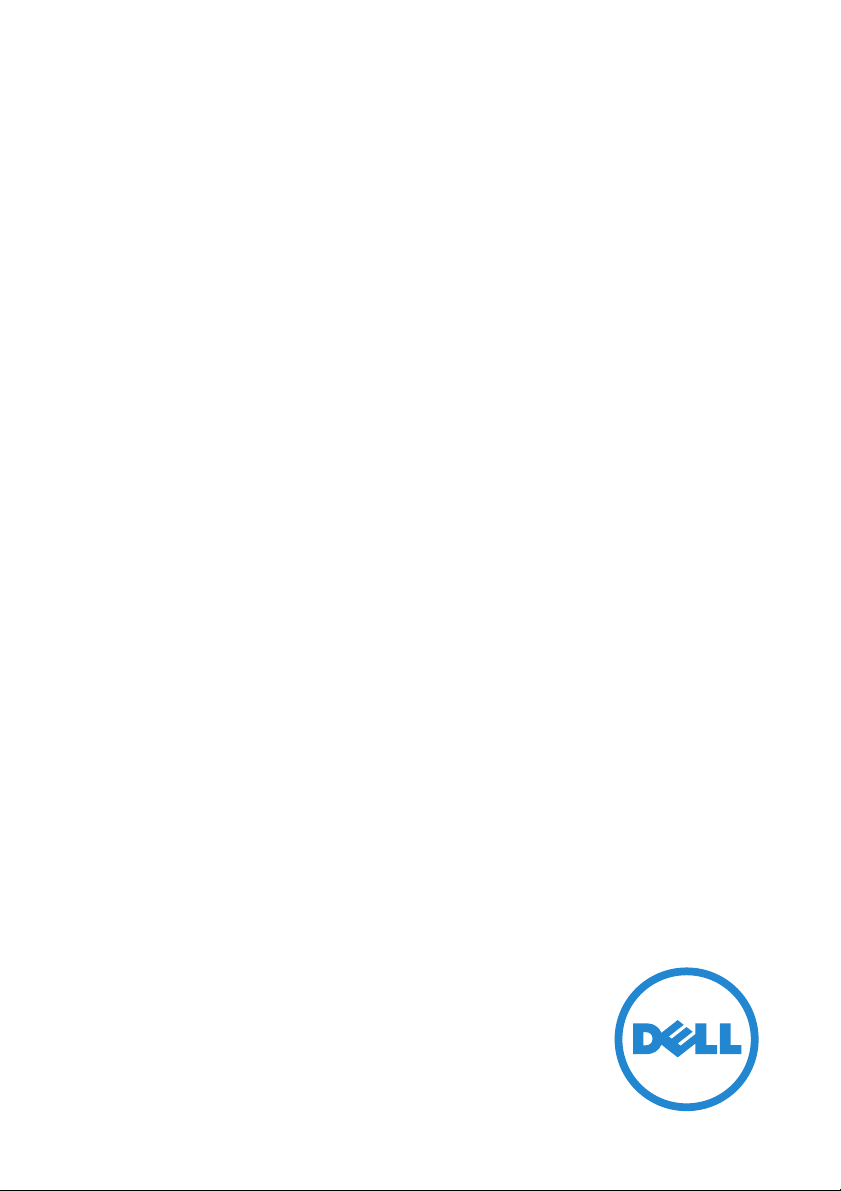
Inspiron 17
Σειρά 7000
εγχειρίδιο σέρβις
Μοντέλο υπολογιστή: Inspiron 7746
Μοντέλο κατά τους ρυθμιστικούς φορείς: P24E
Τύπος κατά τους ρυθμιστικούς φορείς: P24E002
Page 2

Ενδείξεις σημείωσης, ειδοποίησης
και προσοχής
ΣΗΜΕΙΩΣΗ: Η ΣΗΜΕΙΩΣΗ υποδεικνύει σημαντικές πληροφορίες που σας
βοηθούν να χρησιμοποιείτε καλύτερα τον υπολογιστή σας.
ΠΡΟΣΟΧΗ: H ΠΡΟΣΟΧΗ υποδεικνύει ότι υπάρχει το ενδεχόμενο να
προκληθεί ζημιά στο υλικό ή απώλεια δεδομένων αν δεν ακολουθήσετε
τις οδηγίες.
ΠΡΟΕΙ∆ΟΠΟΙΗΣΗ: Η ΠΡΟΕΙ∆ΟΠΟΙΗΣΗ υποδεικνύει ότι υπάρχει το
ενδεχόμενο να προκληθεί υλική ζημιά, τραυματισμός ή θάνατ
ος.
____________________
Πνευματικά δικαιώματα © 2014 Dell Inc. Με επιφύλαξη κάθε νόμιμου
δικαιώματος. Το προϊόν προστατεύεται από τη νομοθεσία των ΗΠΑ και τη διεθνή νομοθεσία
για τα πνευματικά δικαιώματα και την πνευματική ιδιοκτησία. Η ονομασία Dell™ και το λογότυπο
της Dell είναι εμπορικά σήματα της Dell Inc. στις ΗΠΑ και/ή στη δικαιοδοσία άλλων χωρών. Όλα
τα άλλα σήματα και όλες οι άλλες ονομασίες που μνημονεύονται στο έγγραφο μπ
εμπορικά σήματα των αντίστοιχων εταιρειών τους.
2014 - 11 Αναθ. A00
ορεί να είναι
Page 3
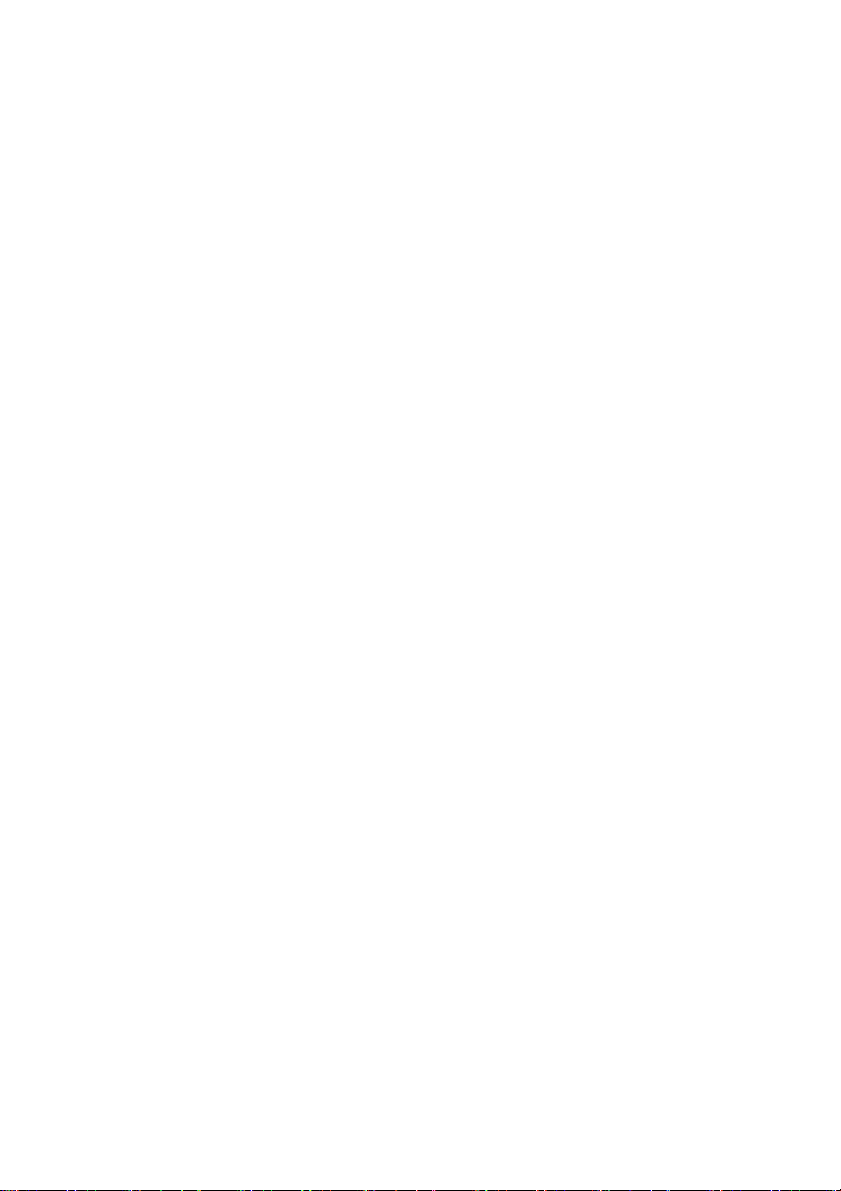
Περιεχόμενα
Πριν από την εκτέλεση εργασιών
στο εσωτερικό του υπολογιστή σας . . . . . . . . . . . 7
Προτού ξεκινήσετε . . . . . . . . . . . . . . . . . . . . . . . . . . 7
Οδηγίες ασφαλείας
Συνιστώμενα εργαλεία
Μετά την εκτέλεση εργασιών στο
εσωτερικό του υπολογιστή σας . . . . . . . . . . . . . . 10
Αφαίρεση της μπαταρίας . . . . . . . . . . . . . . . . . . . 11
∆ιαδικασία . . . . . . . . . . . . . . . . . . . . . . . . . . . . . . 11
Επανατοποθέτηση της μπαταρίας. . . . . . . . . . . . 13
∆ιαδικασία . . . . . . . . . . . . . . . . . . . . . . . . . . . . . . 13
Αφαίρεση της μονάδας
(των μονάδων) μνήμης . . . . . . . . . . . . . . . . . . . . . 14
Προαπαιτούμενες ενέργειες . . . . . . . . . . . . . . . . . . . 14
∆ιαδικασία
. . . . . . . . . . . . . . . . . . . . . . . . . . . . . . 14
. . . . . . . . . . . . . . . . . . . . . . . . . . 8
. . . . . . . . . . . . . . . . . . . . . . . 9
Επανατοποθέτηση της μονάδας
(των μονάδων) μνήμης . . . . . . . . . . . . . . . . . . . . . 16
∆ιαδικασία . . . . . . . . . . . . . . . . . . . . . . . . . . . . . . 16
Αφαίρεση της μονάδας οπτικού δίσκου . . . . . . . 18
Προαπαιτούμενες ενέργειες . . . . . . . . . . . . . . . . . . . 18
∆ιαδικασία
. . . . . . . . . . . . . . . . . . . . . . . . . . . . . . 18
Επανατοποθέτηση της μονάδας
οπτικού δίσκου . . . . . . . . . . . . . . . . . . . . . . . . . . . 21
∆ιαδικασία . . . . . . . . . . . . . . . . . . . . . . . . . . . . . . 21
Μετέπειτα απαιτούμενες ενέργειες
. . . . . . . . . . . . . . . 21
Αφαίρεση του σκληρού δίσκου . . . . . . . . . . . . . . 22
Προαπαιτούμενες ενέργειες . . . . . . . . . . . . . . . . . . . 22
∆ιαδικασία
. . . . . . . . . . . . . . . . . . . . . . . . . . . . . . 22
Περιεχόμενα |3
Page 4
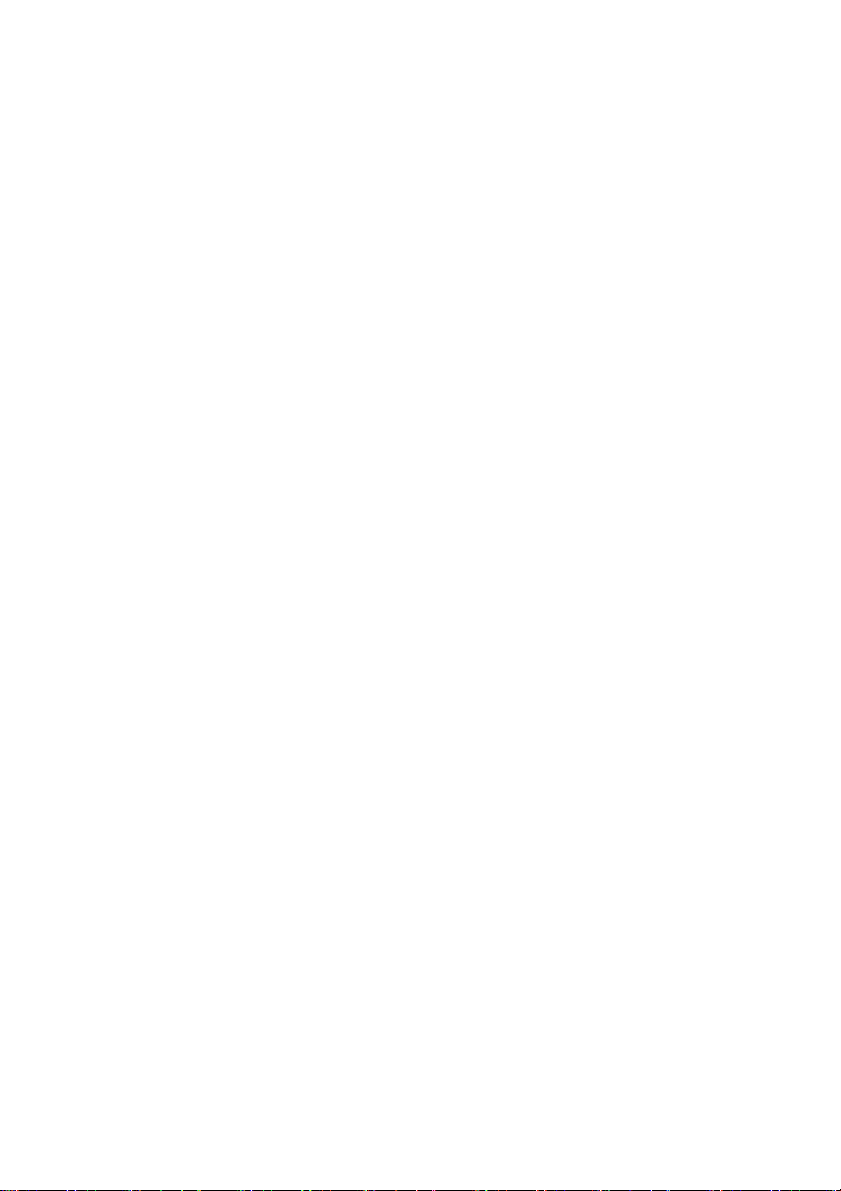
Επανατοποθέτηση του σκληρού δίσκου. . . . . . . 24
∆ιαδικασία . . . . . . . . . . . . . . . . . . . . . . . . . . . . . . 24
Μετέπειτα απαιτούμενες ενέργειες.
. . . . . . . . . . . . . . 24
Αφαίρεση του πληκτρολογίου . . . . . . . . . . . . . . . 25
Προαπαιτούμενες ενέργειες . . . . . . . . . . . . . . . . . . . 25
∆ιαδικασία
. . . . . . . . . . . . . . . . . . . . . . . . . . . . . . 25
Επανατοποθέτηση του πληκτρολογίου . . . . . . . 28
∆ιαδικασία . . . . . . . . . . . . . . . . . . . . . . . . . . . . . . 28
Μετέπειτα απαιτούμενες ενέργειες
. . . . . . . . . . . . . . . 28
Αφαίρεση του καλύμματος της βάσης. . . . . . . . . 29
Προαπαιτούμενες ενέργειες . . . . . . . . . . . . . . . . . . . 29
∆ιαδικασία
. . . . . . . . . . . . . . . . . . . . . . . . . . . . . . 30
Επανατοποθέτηση του καλύμματος
της βάσης . . . . . . . . . . . . . . . . . . . . . . . . . . . . . . . . 32
∆ιαδικασία . . . . . . . . . . . . . . . . . . . . . . . . . . . . . . 32
Μετέπειτα απαιτούμενες ενέργειες
. . . . . . . . . . . . . . . 32
Αφαίρεση της μπαταρίας σε
σχήμα νομίσματος. . . . . . . . . . . . . . . . . . . . . . . . . 33
Προαπαιτούμενες ενέργειες . . . . . . . . . . . . . . . . . . . 33
∆ιαδικασία
. . . . . . . . . . . . . . . . . . . . . . . . . . . . . . 34
Επανατοποθέτηση της μπαταρίας σε
σχήμα νομίσματος. . . . . . . . . . . . . . . . . . . . . . . . . 35
∆ιαδικασία . . . . . . . . . . . . . . . . . . . . . . . . . . . . . . 35
Μετέπειτα απαιτούμενες ενέργειες
. . . . . . . . . . . . . . . 35
Αφαίρεση της κάρτας ασύρματης
επικοινωνίας . . . . . . . . . . . . . . . . . . . . . . . . . . . . . 36
Προαπαιτούμενες ενέργειες . . . . . . . . . . . . . . . . . . . 36
∆ιαδικασία
4 | Περιεχόμενα
. . . . . . . . . . . . . . . . . . . . . . . . . . . . . . 36
Page 5

Επανατοποθέτηση της κάρτας
ασύρματης επικοινωνίας
∆ιαδικασία . . . . . . . . . . . . . . . . . . . . . . . . . . . . . . 38
Μετέπειτα απαιτούμενες ενέργειες
. . . . . . . . . . . . . . . . . . . 38
. . . . . . . . . . . . . . . 39
Αφαίρεση της διάταξης ψύξης . . . . . . . . . . . . . . . 40
Προαπαιτούμενες ενέργειες . . . . . . . . . . . . . . . . . . . 40
∆ιαδικασία
. . . . . . . . . . . . . . . . . . . . . . . . . . . . . . 40
Επανατοποθέτηση της διάταξης ψύξης. . . . . . . . 43
∆ιαδικασία . . . . . . . . . . . . . . . . . . . . . . . . . . . . . . 43
Μετέπειτα απαιτούμενες ενέργειες
. . . . . . . . . . . . . . . 43
Αφαίρεση της πλακέτας USB . . . . . . . . . . . . . . . . 44
Προαπαιτούμενες ενέργειες . . . . . . . . . . . . . . . . . . . 44
∆ιαδικασία
. . . . . . . . . . . . . . . . . . . . . . . . . . . . . . 44
Επανατοποθέτηση της πλακέτας USB . . . . . . . . 46
∆ιαδικασία . . . . . . . . . . . . . . . . . . . . . . . . . . . . . . 46
Μετέπειτα απαιτούμενες ενέργειες
. . . . . . . . . . . . . . . 46
Αφαίρεση των ηχείων . . . . . . . . . . . . . . . . . . . . . . 47
Προαπαιτούμενες ενέργειες . . . . . . . . . . . . . . . . . . . 47
∆ιαδικασία
. . . . . . . . . . . . . . . . . . . . . . . . . . . . . . 47
Επανατοποθέτηση των ηχείων . . . . . . . . . . . . . . 49
∆ιαδικασία . . . . . . . . . . . . . . . . . . . . . . . . . . . . . . 49
Μετέπειτα απαιτούμενες ενέργειες
. . . . . . . . . . . . . . . 49
Αφαίρεση της πλακέτας συστήματος . . . . . . . . . 50
Προαπαιτούμενες ενέργειες . . . . . . . . . . . . . . . . . . . 50
∆ιαδικασία
Επανατοποθέτηση της πλακέτας συστήματος
∆ιαδικασία. . . . . . . . . . . . . . . . . . . . . . . . . . . . . . . 54
Μετέπειτα απαιτούμενες ενέργειες
Καταχώριση της ετικέτας εξυπηρέτησης στο BIOS
. . . . . . . . . . . . . . . . . . . . . . . . . . . . . . 51
. . .
54
. . . . . . . . . . . . . . . 55
. . . . 55
Περιεχόμενα |5
Page 6
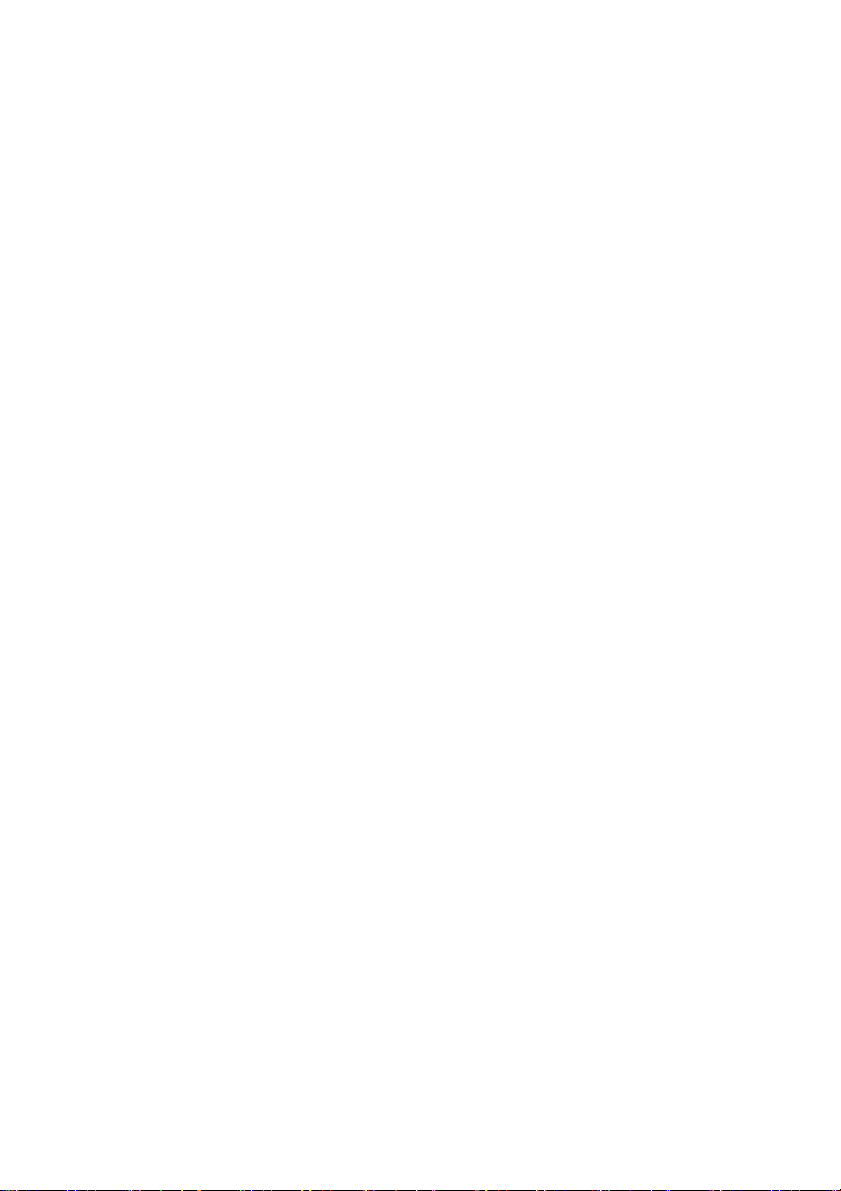
Αφαίρεση της διάταξης της οθόνης. . . . . . . . . . . 56
Προαπαιτούμενες ενέργειες . . . . . . . . . . . . . . . . . . . 56
∆ιαδικασία
. . . . . . . . . . . . . . . . . . . . . . . . . . . . . . 56
Επανατοποθέτηση της διάταξης της οθόνης . . . 59
∆ιαδικασία . . . . . . . . . . . . . . . . . . . . . . . . . . . . . . 59
Μετέπειτα απαιτούμενες ενέργειες
. . . . . . . . . . . . . . . 59
Αφαίρεση της θύρας του
προσαρμογέα ισχύος . . . . . . . . . . . . . . . . . . . . . . 61
Προαπαιτούμενες ενέργειες . . . . . . . . . . . . . . . . . . . 61
∆ιαδικασία
. . . . . . . . . . . . . . . . . . . . . . . . . . . . . . 62
Επανατοποθέτηση της θύρας του
προσαρμογέα ισχύος . . . . . . . . . . . . . . . . . . . . . . 63
∆ιαδικασία . . . . . . . . . . . . . . . . . . . . . . . . . . . . . . 63
Μετέπειτα απαιτούμενες ενέργειες
. . . . . . . . . . . . . . . 63
Αφαίρεση του στηρίγματος παλάμης . . . . . . . . . 64
Προαπαιτούμενες ενέργειες . . . . . . . . . . . . . . . . . . . 64
∆ιαδικασία
. . . . . . . . . . . . . . . . . . . . . . . . . . . . . . 65
Επανατοποθέτηση του
στηρίγματος παλάμης . . . . . . . . . . . . . . . . . . . . . . 66
∆ιαδικασία . . . . . . . . . . . . . . . . . . . . . . . . . . . . . . 66
Μετέπειτα απαιτούμενες ενέργειες
. . . . . . . . . . . . . . . 66
Αναβάθμιση του BIOS . . . . . . . . . . . . . . . . . . . . . . 68
Λήψη βοήθειας και επικοινωνία
με την Dell. . . . . . . . . . . . . . . . . . . . . . . . . . . . . . . . 69
Πόροι αυτοβοήθειας . . . . . . . . . . . . . . . . . . . . . . . . 69
Επικοινωνία με την Dell
6 | Περιεχόμενα
. . . . . . . . . . . . . . . . . . . . . . 70
Page 7
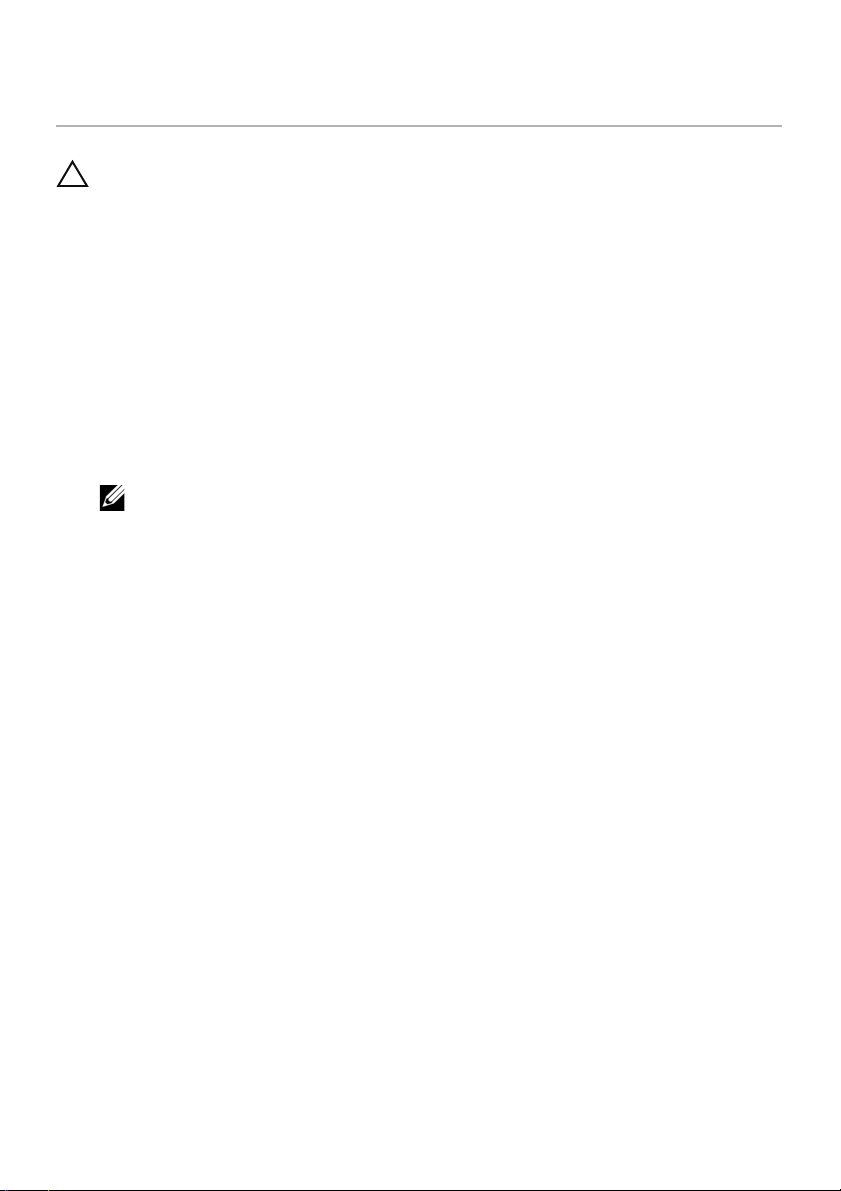
Πριν από την εκτέλεση εργασιών στο εσωτερικό του υπολογιστή σας
ΠΡΟΣΟΧΗ: Για να μην πάθουν ζημιά τα εξαρτήματα και οι κάρτες, φροντίστε να
τα κρατάτε από τα άκρα τους και μην αγγίζετε τις ακίδες και τις επαφές τους.
Προτού ξεκινήσετε
1 Αποθηκεύστε και κλείστε όλα τα ανοιχτά αρχεία και τερματίστε όλες τις ανοιχτές
εφαρμογές.
2 Τερ μ ατ ίσ τ ε τη λειτουργία του υπολογιστή σας.
Microsoft Windows 8: Μετακινήστε τον δείκτη του ποντικιού σας στην επάνω δεξιά
ή στην κάτω δεξιά γωνία της οθόνης για να ανοίξετε την πλαϊνή γραμμή συμβόλων και
ύστερα κάντε κλικ ή πατήστε στις επιλογές Ρυθμίσεις→ Τρ
λειτουργίας.
Windows 7: Κάντε κλικ ή πατήστε στις επιλογές Έναρξη→ Τερ μ α τ ι σ μός λειτουργίας.
ΣΗΜΕΙΩΣΗ: Αν χρησιμοποιείτε διαφορετικό λειτουργικό σύστημα, ανατρέξτε
στην τεκμηρίωσή του για οδηγίες τερματισμού λειτουργίας.
3 Αποσυνδέστε τον υπολογιστή σας και όλες τις προσαρτημένες συσκευές από τις
ηλεκτρικές τους πρίζες.
4 Αποσυνδέστε από τον υπολογιστή σας όλα τα καλώδια, π.χ. καλώδια τηλεφώνου,
δικτύου και ούτω καθεξής.
5 Αποσυνδέστε από τον υπολογιστή σας όλες τις συσκευές και όλα τα περιφερειακά
που έχετε προσαρτήσει, π.χ. πληκτρολόγιο, ποντίκι, οθόνη και ούτω καθεξής.
6 Αφαιρέστε από τον υπολογιστή σας κάθε κάρτα πολυμέσων και οπτικό δίσκο,
αν υπάρχουν.
7 Αφού αποσυνδέσετε κάθε βύσμα απ
κουμπί τροφοδοσίας επί 5 δευτερόλεπτα για να γειωθεί η πλακέτα συστήματος.
ό τον υπολογιστή, πιέστε παρατεταμένα το
οφοδοσία→ Τερ μ α τ ισ μός
Πριν από την εκτέλεση εργασιών στο εσωτερικό του υπολογιστή σας | 7
Page 8
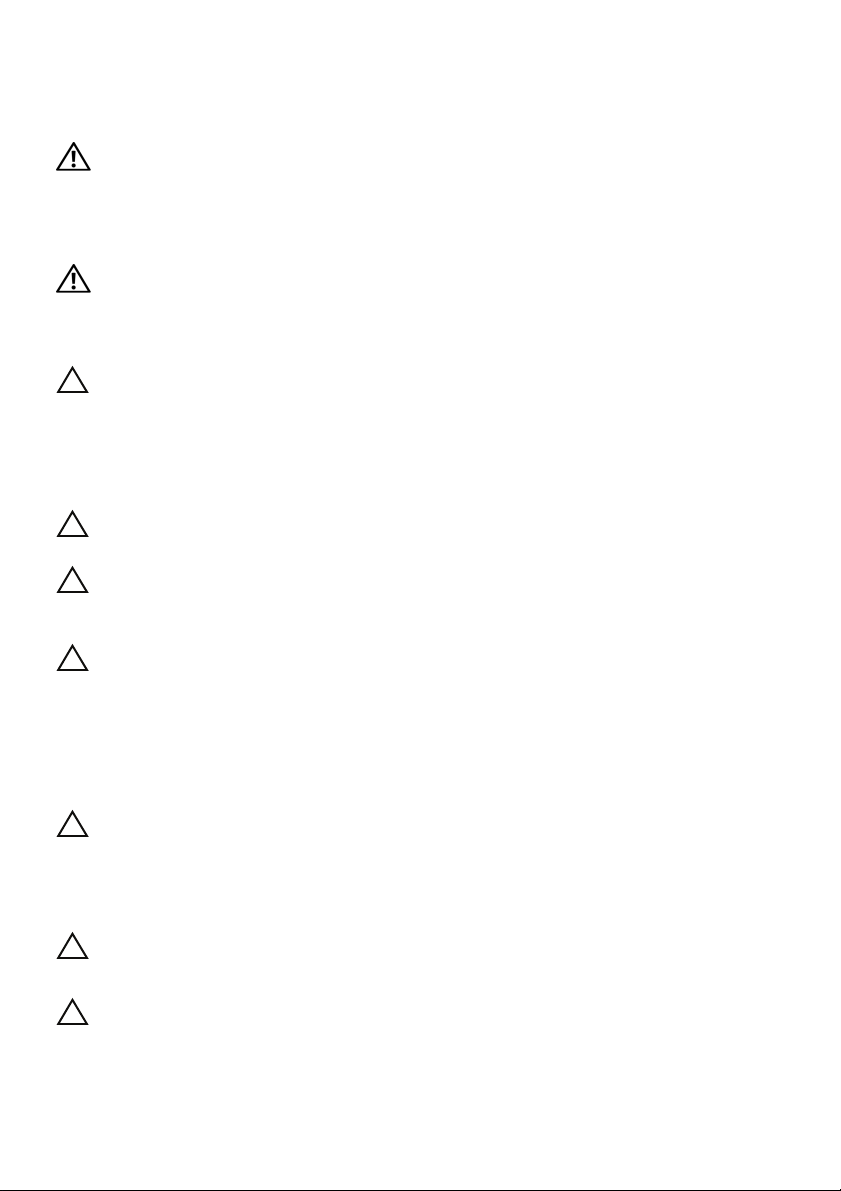
Οδηγίες ασφαλείας
Για να προστατευτεί ο υπολογιστής σας από πιθανή ζημιά και να διασφαλιστεί η ατομική
σας προστασία, ακολουθήστε τις παρακάτω κατευθυντήριες οδηγίες για θέματα ασφάλειας.
ΠΡΟΕΙ∆ΟΠΟΙΗΣΗ: ∆ιαβάστε τις οδηγίες που παραλάβατε μαζί με τον
υπολογιστή σας και αφορούν θέματα ασφάλειας προτού εκτελέσετε
οποιαδήποτε εργασία στο εσωτερικό του. Για πρόσθετες άριστες πρακτικές σε
τα ασφάλειας, ανατρέξτε στην ενότητα «Συμμόρφωση προς τις κανονιστικές
θέμα
διατάξεις» στην ιστοσελίδα www.dell.com/regulatory_compliance.
ΠΡΟΕΙ∆ΟΠΟΙΗΣΗ: Αποσυνδέστε όλες τις πηγές ισχύος προτού ανοίξετε το
κάλυμμα ή τα πλαίσια του υπολογιστή. Αφού τελειώσετε τις εργασίες στο
εσωτερικό του υπολογιστή, επανατοποθετήστε όλα τα καλύμματα και τα
πλαίσια και όλες τις βίδες προτού τον συνδέσετε στην πηγή ισχύος.
ΠΡΟΣ
ΠΡΟΣΟΧΗ: Για να μην πάθει ζημιά ο υπολογιστής, διασφαλίστε ότι η επιφάνεια
ΠΡΟΣΟΧΗ: Για να αποσυνδέσετε ένα καλώδιο δικτύου, βγάλτε πρώτα το βύσμα
ΠΡΟΣΟΧΗ: Όταν αποσυνδέετε ένα καλώδιο, τραβήξτε το σύνδεσμο
ΠΡΟΣΟΧΗ: Προτού αγγίξετε οτιδήποτε στο εσωτερικό του υπολογιστή σας,
ΠΡΟΣΟΧΗ: Για να μην πάθουν ζημιά τα εξαρτήματα και οι κάρτες, φροντίστε να
ΟΧΗ: Εσείς πρέπει να αναλαμβάνετε μόνο τις εργασίες αντιμετώπισης
προβλημάτων και τις επισκευές για τις οποίες σας δίνει εξουσιοδότηση
ήοδηγίες η ομάδα τεχνικής βοήθειας της Dell. Βλάβες εξαιτίας σέρβις που
δεν έχει εξουσιοδοτηθεί από την Dell δεν καλύπτονται από την εγγύησή σας.
Ανατρέξτε στις οδηγίες ασφαλείας που παραλάβατε μαζί με το προ
ιστοσελίδα dell.com/regulatory_compliance.
στην οποία θα εκτελέσετε τις εργασίες είναι επίπεδη και καθαρή.
του από τον υπολογιστή σας και ύστερα βγάλτε το άλλο βύσμα του από τη
κευή δικτύου.
συσ
ή τη γλωττίδα του και όχι αυτό καθαυτό το καλώδιο. Ορισμένα καλώδια
έχουν συνδέσμους με γλωττίδες ασφαλείας ή πεταλούδες που πρέπει να
αποδεσμεύσετε προτού αποσυνδέσετε τα καλώδια. Όταν αποσυνδέετε
καλώδια, φροντίστε να τα κρατάτε καλά ευθυγραμμισμένα για να μη
γίσουν οι ακίδες των συνδέσμων. Όταν συνδέετε καλώδια, φροντίστε να
λυ
προσανατολίζετε και να ευθυγραμμίζετε σωστά τους συνδέσμους και τις θύρες.
γειωθείτε αγγίζοντας μια άβαφη μεταλλική επιφάνεια, όπως το μέταλλο στην
πίσω πλευρά του υπολογιστή. Την ώρα που εργάζεστε, φροντίστε να αγγίζετε
τά διαστήματα μια άβαφη μεταλλική επιφάνεια ώστε να φεύγει ο στατικός
κα
ηλεκτρισμός που μπορεί να προκαλέσει βλάβη στα εσωτερικά εξαρτήματα.
τα κρατάτε από τα άκρα τους και μην αγγίζετε τις ακίδες και τις επαφές τους.
ϊόν ή στην
ΠΡΟΣΟΧΗ: Πιέστε κα
ανάγνωσης καρτών πολυμέσων.
ι βγάλτε κάθε εγκατεστημένη κάρτα από τη μονάδα
8 | Πριν από την εκτέλεση εργασιών στο εσωτερικό του υπολογιστή σας
Page 9
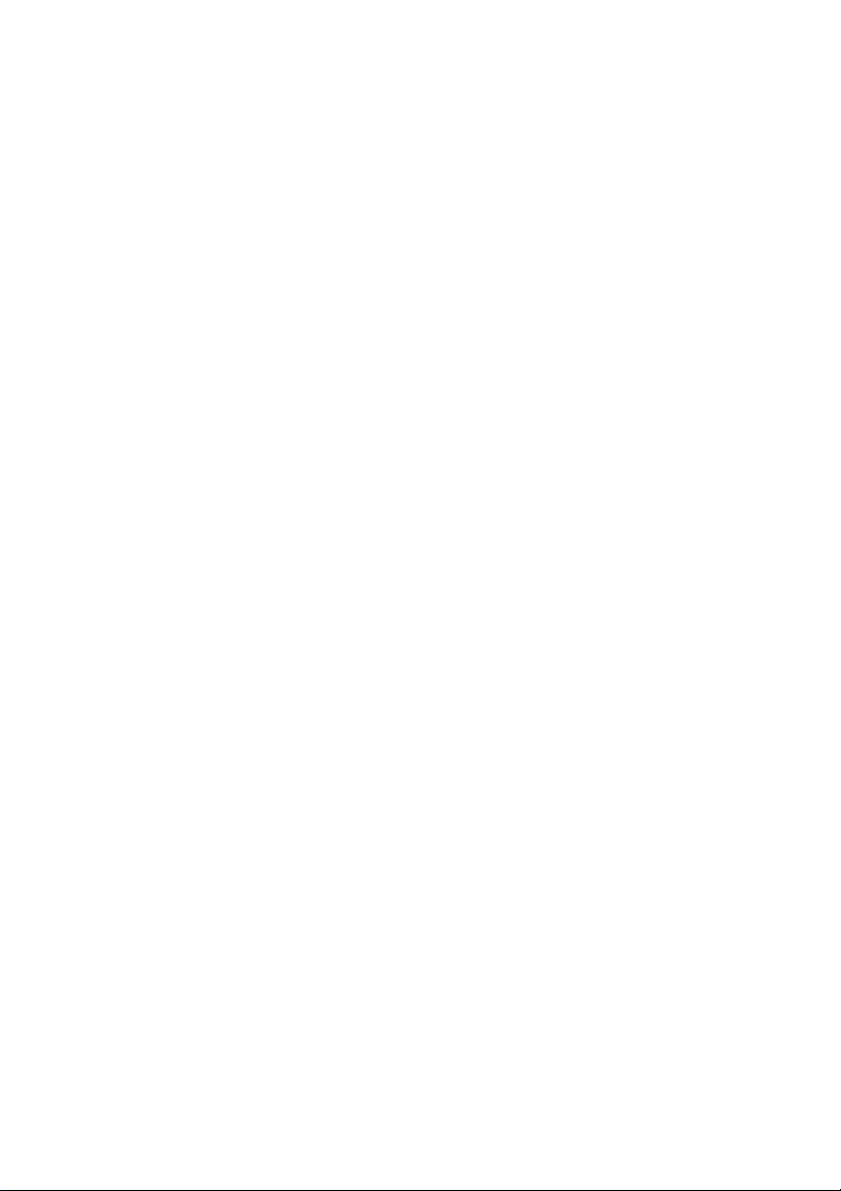
Συνιστώμενα εργαλεία
Για τις διαδικασίες που αναφέρει το έγγραφο μπορεί να απαιτούνται τα εξής εργαλεία:
• Σταυροκατσάβιδο
• Πλαστική σφήνα
Πριν από την εκτέλεση εργασιών στο εσωτερικό του υπολογιστή σας | 9
Page 10
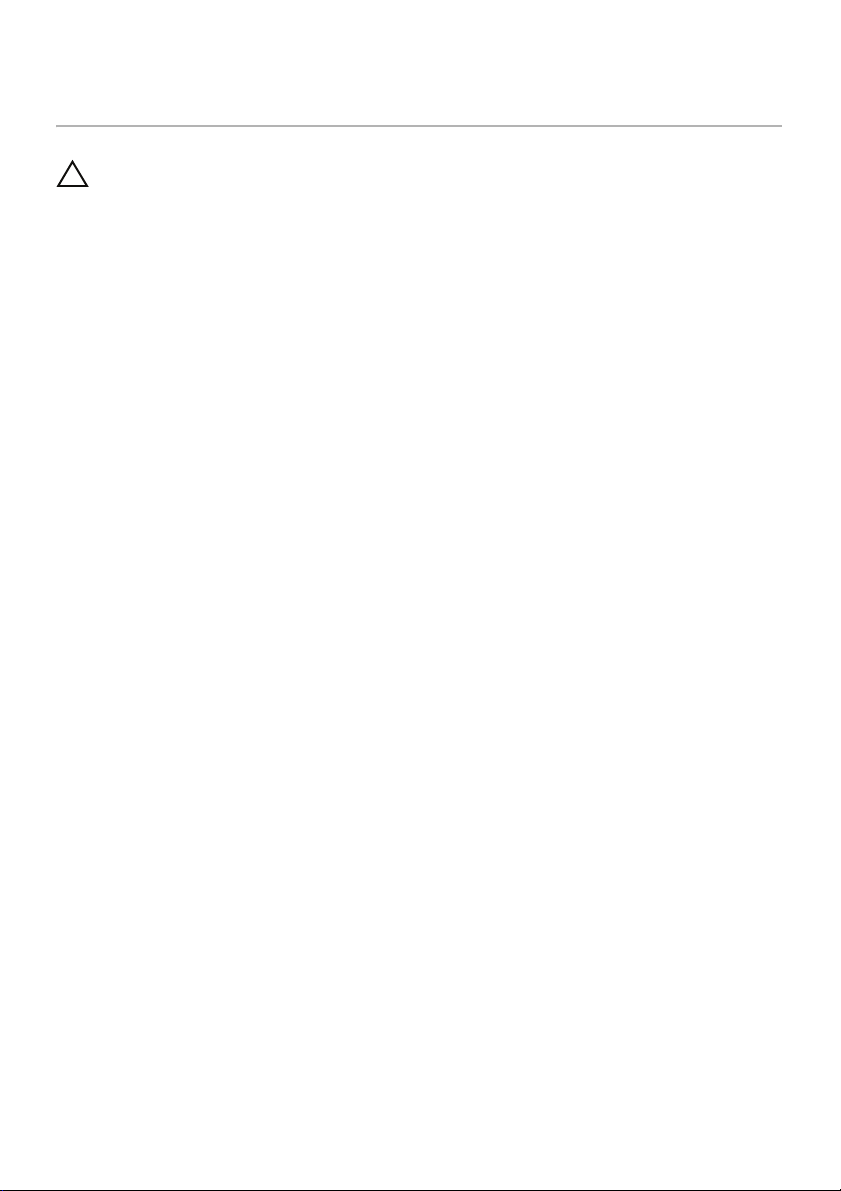
Μετά την εκτέλεση εργασιών στο εσωτερικό του υπολογιστή σας
ΠΡΟΣΟΧΗ: Αν αφήσετε σκόρπιες ή χαλαρωμένες βίδες μέσα στον υπολογιστή
σας, μπορεί να πάθει σοβαρότατη ζημιά.
1 Επανατοποθετήστε όλες τις βίδες και βεβαιωθείτε ότι δεν έχουν μείνει κάποιες
σκόρπιες στο εσωτερικό του υπολογιστή σας.
2 Συνδέστε κάθε εξωτερική συσκευή, περιφερειακή συσκευή και καλώδιο που
αφαιρέσατε προτού εκτελέσετε εργασίες στον υπολογιστή σας.
3 Επανατοποθετήστε κά
προτού εκτελέσετε εργασίες στον υπολογιστή σας.
4 Συνδέστε τον υπολογιστή σας και όλες τις προσαρτημένες συσκευές στις ηλεκτρικές
τους πρίζες.
5 Θέστε τον υπολογιστή σας σε λειτουργία.
θε κάρτα πολυμέσων, δίσκο και άλλο εξάρτημα που αφαιρέσατε
10 | Μετά την εκτέλεση εργασιών στο εσωτερικό του υπολογιστή σας
Page 11
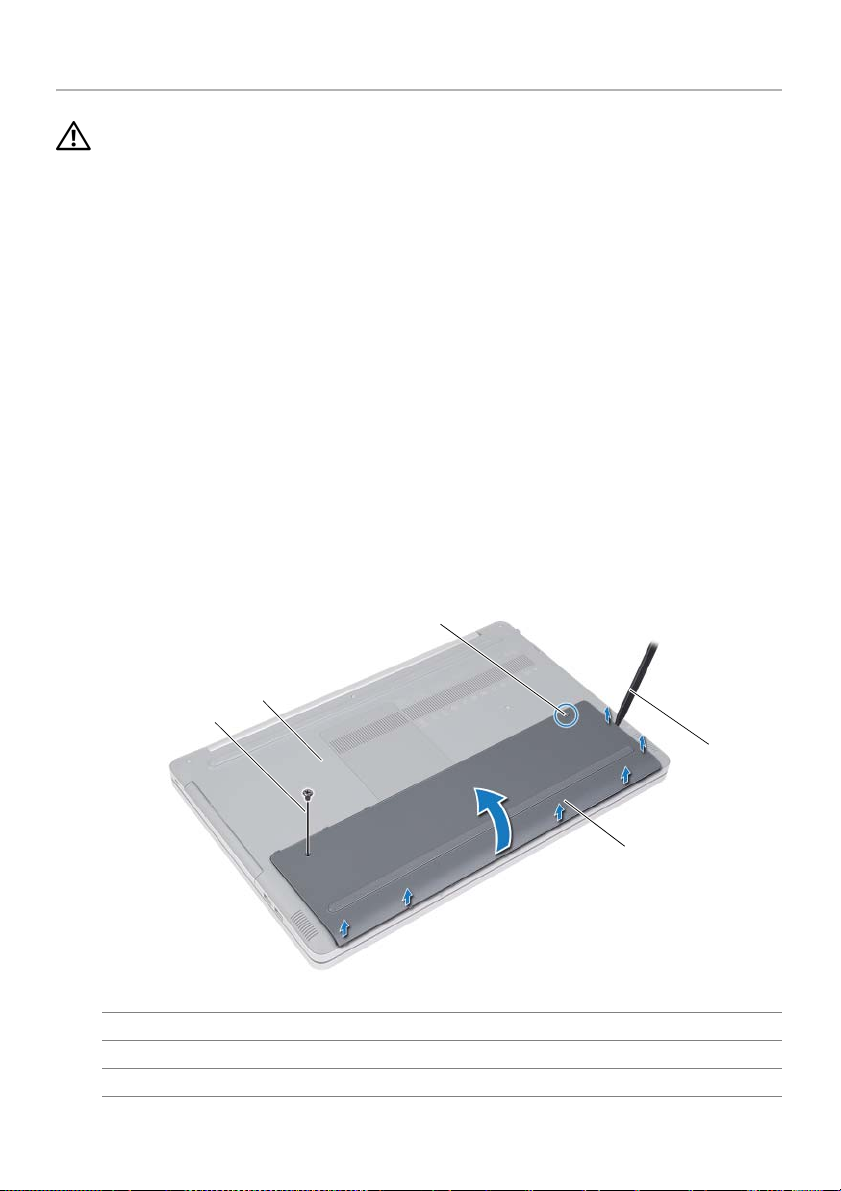
Αφαίρεση της μπαταρίας
ΠΡΟΕΙ∆ΟΠΟΙΗΣΗ: Προτού εκτελέσετε οποιαδήποτε εργασία στο εσωτερικό
του υπολογιστή σας, διαβάστε τις πληροφορίες που παραλάβατε μαζί του και
αφορούν για θέματα ασφάλειας και ακολουθήστε τα βήματα που περιγράφει
η ενότητα «Πριν από την εκτέλεση εργασιών στο εσωτερικό του υπολογιστή
σας» στη σελίδα 7. Μετά την εκτέλεση εργασιών στο εσωτερικό του υπολογιστή
σας, ακ
εργασιών στο εσωτερικό του υπολογιστή σας» στη σελίδα 10. Για περισσότερες
άριστες πρακτικές σε θέματα ασφάλειας, ανατρέξτε στην αρχική σελίδα του
ιστοτόπου για τη συμμόρφωση προς τις κανονιστικές διατάξεις στη διεύθυνση
dell.com/regulatory_compliance.
∆ιαδικασία
1 Κλείστε την οθόνη και γυρίστε ανάποδα τον υπολογιστή.
2 Αφαιρέστε τη βίδα που συγκρατεί το κάλυμμα της μπαταρίας στη βάση του
υπολογιστή.
3 Χαλαρώστε τη μη αποσπώμενη βίδα που συγκρατεί το κάλυμμα της μπαταρίας στο
κάλυμμα της βάσης.
4 Ξεσφηνώστε το κάλυμμα της μπαταρίας από τη βάση του υπολογιστή.
ολουθήστε τις οδηγίες που αναφέρει η ενότητα «Μετά την εκτέλεση
3
2
1
1
1 βίδα 2 βάση υπολογιστή
3 μη αποσπώμενη βίδα 4 πλαστική σφήνα
5 κάλυμμα μπαταρίας
Αφαίρεση της μπαταρίας | 11
2
4
5
Page 12
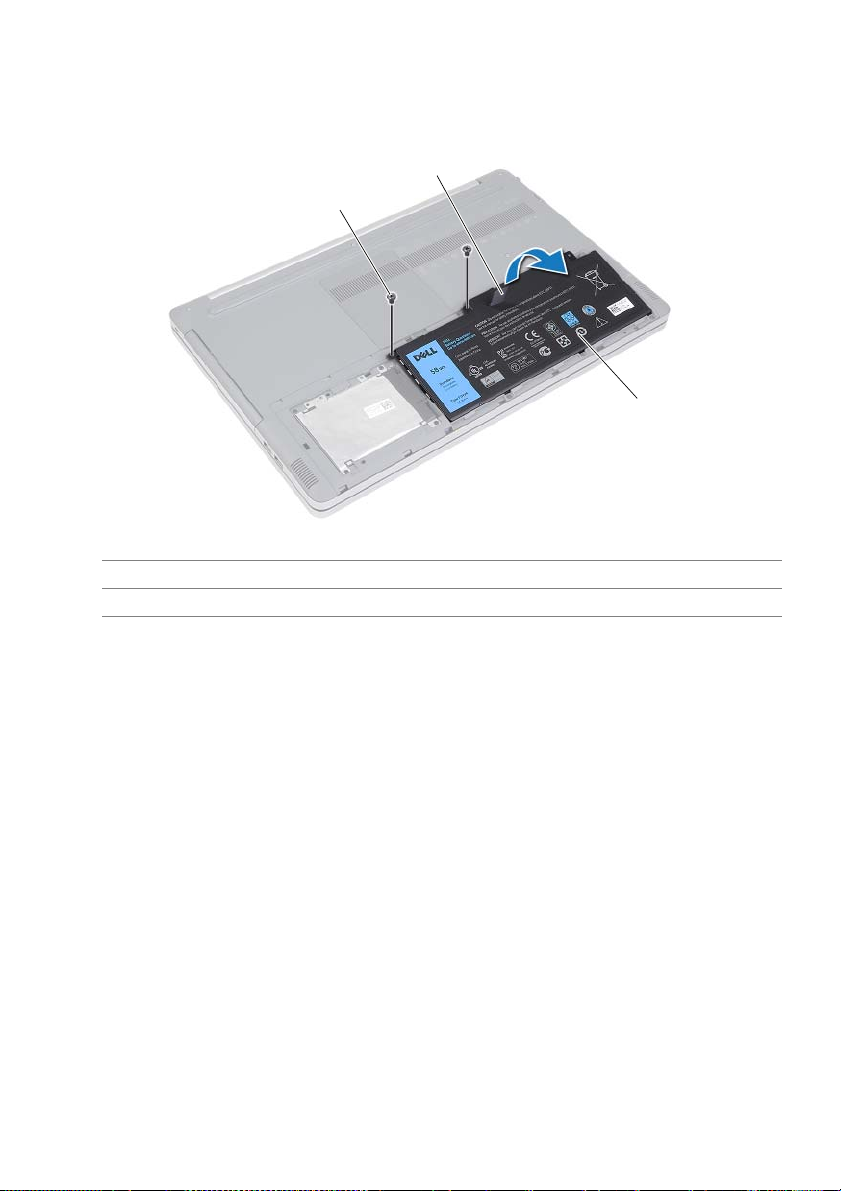
5 Αφαιρέστε τις βίδες που συγκρατούν την μπαταρία στη βάση του υπολογιστή.
6 Χρησιμοποιώντας τη συρόμενη γλωττίδα σηκώστε την μπαταρία και αφαιρέστε την
από τη βάση του υπολογιστή.
2
1
3
1 βίδες (2) 2 συρόμενη γλωττίδα
3 μπαταρία
12 | Αφαίρεση της μπαταρίας
Page 13
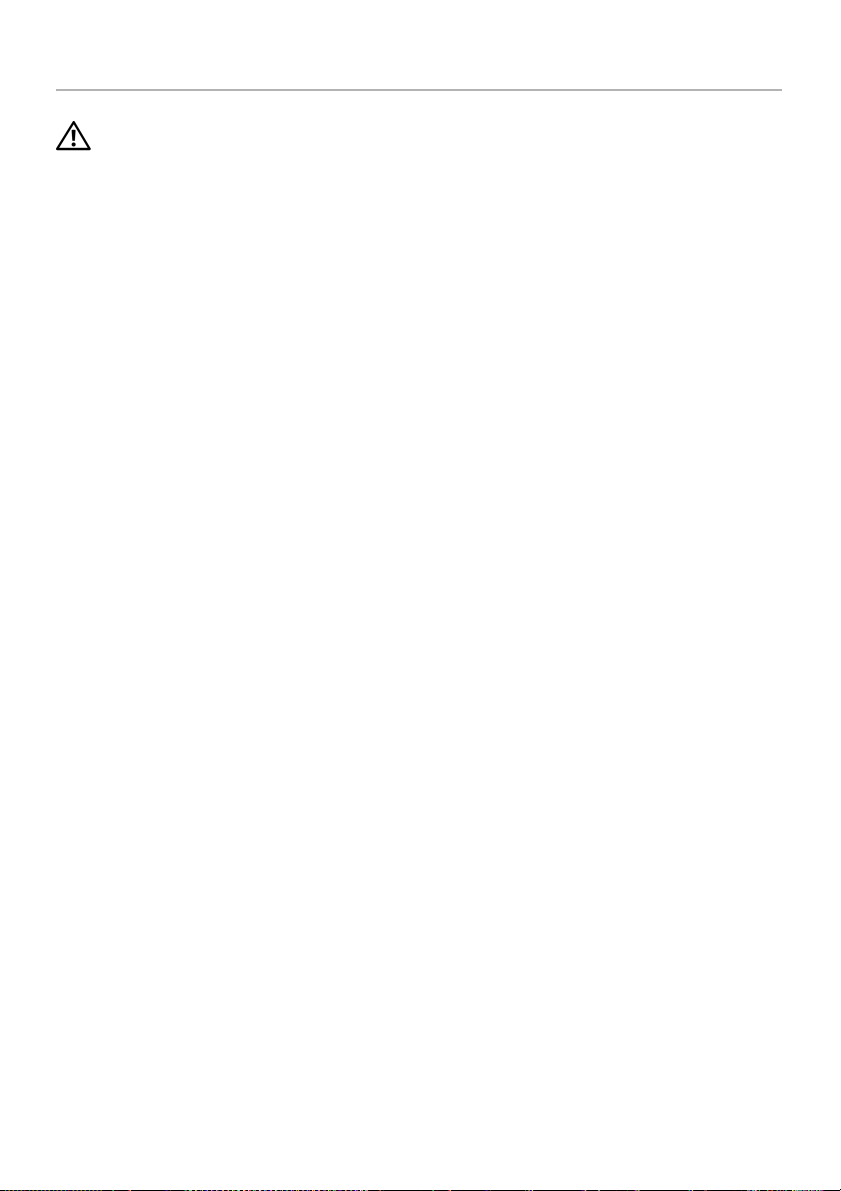
Επανατοποθέτηση της μπαταρίας
ΠΡΟΕΙ∆ΟΠΟΙΗΣΗ: Προτού εκτελέσετε οποιαδήποτε εργασία στο εσωτερικό
του υπολογιστή σας, διαβάστε τις πληροφορίες που παραλάβατε μαζί του και
αφορούν για θέματα ασφάλειας και ακολουθήστε τα βήματα που περιγράφει η
ενότητα «Πριν από την εκτέλεση εργασιών στο εσωτερικό του υπολογιστή σας»
στη σελίδα 7. Μετά την εκτέλεση εργασιών στο εσωτερικό του υπολογιστή σας,
ολουθήστε τις οδηγίες που αναφέρει η ενότητα «Μετά την εκτέλεση εργασιών
ακ
στο εσωτερικό του υπολογιστή σας» στη σελίδα 10. Για περισσότερες άριστες
πρακτικές σε θέματα ασφάλειας, ανατρέξτε στην αρχική σελίδα του ιστοτόπου
για τη συμμόρφωση προς τις κανονιστικές διατάξεις στη διεύθυνση
dell.com/regulatory_compliance.
∆ιαδικασία
1 Ευθυγραμμίστε τις οπές για τις βίδες στην μπαταρία με τις οπές για τις βίδες στη βάση
του υπολογιστή και τοποθετήστε την μπαταρία πάνω στη βάση του υπολογιστή.
2 Επανατοποθετήστε τις βίδες που συγκρατούν την μπαταρία στη βάση του
υπολογιστή.
3 Ευθυγραμμίστε τις οπές για τις βίδες στο κάλυμμα της μπαταρίας με τις οπές για τις
βίδες στη βάση του υπολογιστή.
4 Σφίξτε τη μη αποσπώμενη βίδα που συγκρατεί το κάλυμμα της μπαταρίας στη βάση
του υπολογιστή.
5 Επανατοποθετήστε τη βίδα που συγκρατεί το κάλυμμα της μπαταρίας στη βάση του
υπολογιστή.
Επανατοποθέτηση της μπαταρίας | 13
Page 14
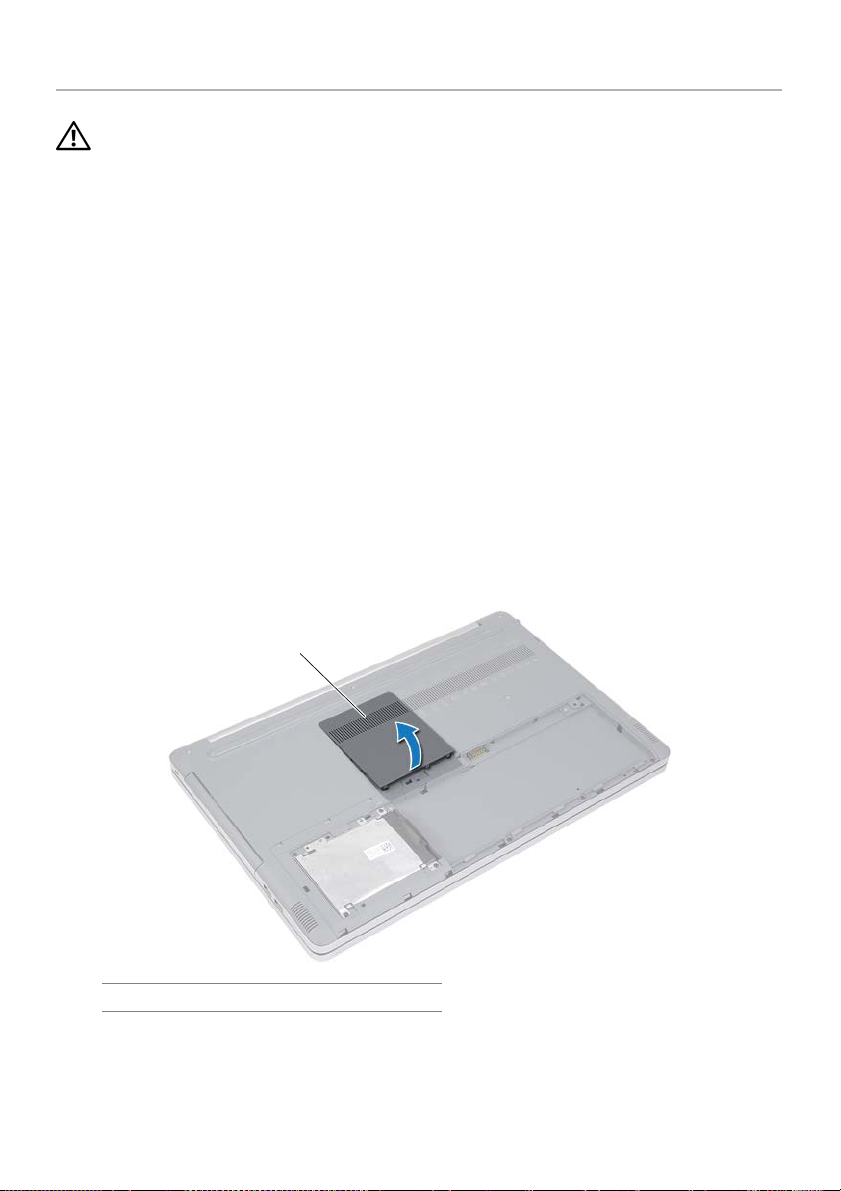
Αφαίρεση της μονάδας (των μονάδων) μνήμης
ΠΡΟΕΙ∆ΟΠΟΙΗΣΗ: Προτού εκτελέσετε οποιαδήποτε εργασία στο εσωτερικό
του υπολογιστή σας, διαβάστε τις πληροφορίες που παραλάβατε μαζί του και
αφορούν για θέματα ασφάλειας και ακολουθήστε τα βήματα που περιγράφει
η ενότητα «Πριν από την εκτέλεση εργασιών στο εσωτερικό του υπολογιστή
σας» στη σελίδα 7. Μετά την εκτέλεση εργασιών στο εσωτερικό του υπολογιστή
σας, ακ
εργασιών στο εσωτερικό του υπολογιστή σας» στη σελίδα 10. Για
περισσότερες άριστες πρακτικές σε θέματα ασφάλειας, ανατρέξτε στην αρχική
σελίδα του ιστοτόπου για τη συμμόρφωση προς τις κανονιστικές διατάξεις στη
διεύθυνση dell.com/regulatory_compliance.
Προαπαιτούμενες ενέργειες
Αφαιρέστε την μπαταρία. Ανατρέξτε στην ενότητα «Αφαίρεση της μπαταρίας» στη
σελίδα 11.
∆ιαδικασία
1 Ξεσφηνώστε το κάλυμμα της μονάδας μνήμης και αφαιρέστε το από τη βάση του
υπολογιστή.
ολουθήστε τις οδηγίες που αναφέρει η ενότητα «Μετά την εκτέλεση
1
1 κάλυμμα μονάδας μνήμης
14 | Αφαίρεση της μονάδας (των μονάδων) μνήμης
Page 15
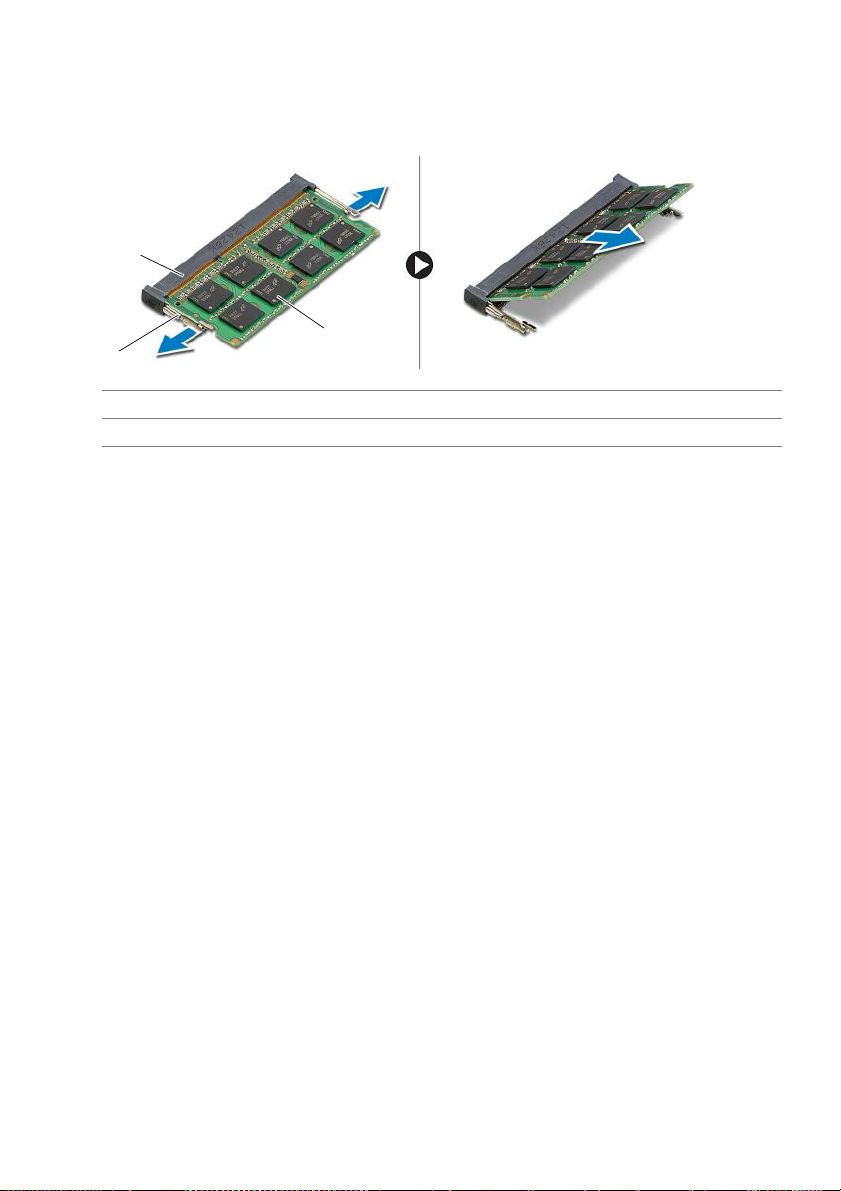
2 Ανοίξτε προσεκτικά τους συνδετήρες στερέωσης στο κάθε άκρο της υποδοχής της
μονάδας μνήμης τόσο ώστε να τιναχτεί έξω η μονάδα.
3 Αφαιρέστε τη μονάδα μνήμης από τον υπολογιστή.
1
3
2
1 υποδοχή μονάδας μνήμης 2 συνδετήρες συγκράτησης (2)
3 μονάδα μνήμης
Αφαίρεση της μονάδας (των μονάδων) μνήμης | 15
Page 16
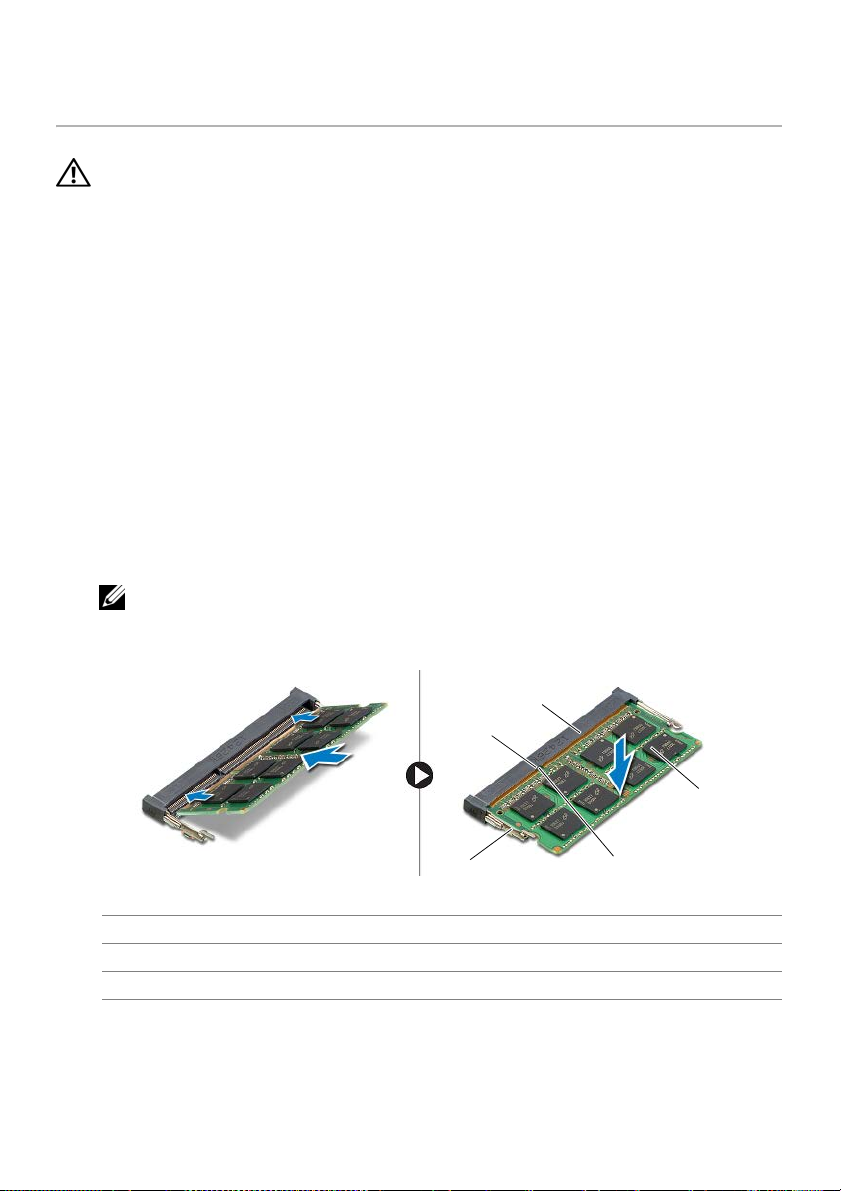
Επανατοποθέτηση της μονάδας (των μονάδων) μνήμης
ΠΡΟΕΙ∆ΟΠΟΙΗΣΗ: Προτού εκτελέσετε οποιαδήποτε εργασία στο εσωτερικό
του υπολογιστή σας, διαβάστε τις πληροφορίες που παραλάβατε μαζί του και
αφορούν για θέματα ασφάλειας και ακολουθήστε τα βήματα που περιγράφει η
ενότητα «Πριν από την εκτέλεση εργασιών στο εσωτερικό του υπολογιστή σας»
στη σελίδα 7. Μετά την εκτέλεση εργασιών στο εσωτερικό του υπολογιστή σας,
ολουθήστε τις οδηγίες που αναφέρει η ενότητα «Μετά την εκτέλεση εργασιών
ακ
στο εσωτερικό του υπολογιστή σας» στη σελίδα 10. Για περισσότερες άριστες
πρακτικές σε θέματα ασφάλειας, ανατρέξτε στην αρχική σελίδα του ιστοτόπου
για τη συμμόρφωση προς τις κανονιστικές διατάξεις στη διεύθυνση
dell.com/regulatory_compliance.
∆ιαδικασία
1 Ευθυγραμμίστε την εγκοπή στη μονάδα μνήμης με τη γλωττίδα στην υποδοχή της
μονάδας.
2 Περάστε συρτά και γυρτά τη μονάδα μνήμης μέσα στην υποδοχή της και πιέστε την
προς τα κάτω τόσο ώστε να κουμπώσει στη σωστή θέση και να ακουστεί το
χαρακτηριστικό κλικ.
ΣΗΜΕΙΩΣΗ: Αν δεν ακουστεί το χαρακτηριστικό κλικ, αφαιρέστε τη μο
μνήμης και εγκαταστήστε την ξανά.
νάδα
1
2
3
1 υποδοχή μονάδας μνήμης 2 γλωττίδα
3 συνδετήρες συγκράτησης (2) 4 εγκοπή
5 μονάδα μνήμης
3 Επανατοποθετήστε το κάλυμμα της μονάδας μνήμης.
16 | Επανατοποθέτηση της μονάδας (των μονάδων) μνήμης
5
4
Page 17
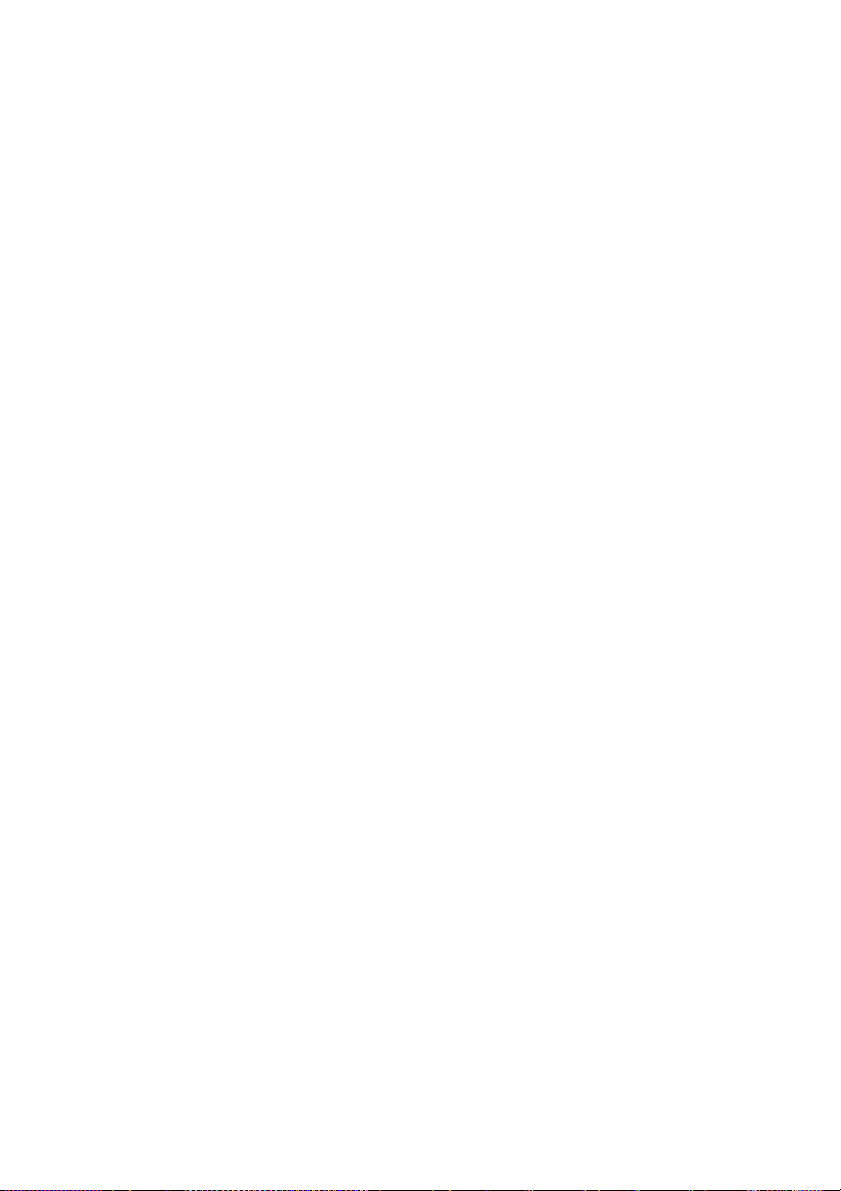
Μετέπειτα απαιτούμενες ενέργειες
Επανατοποθετήστε την μπαταρία. Ανατρέξτε στην ενότητα «Επανατοποθέτηση της
μπαταρίας» στη σελίδα 13.
Επανατοποθέτηση της μονάδας (των μονάδων) μνήμης | 17
Page 18
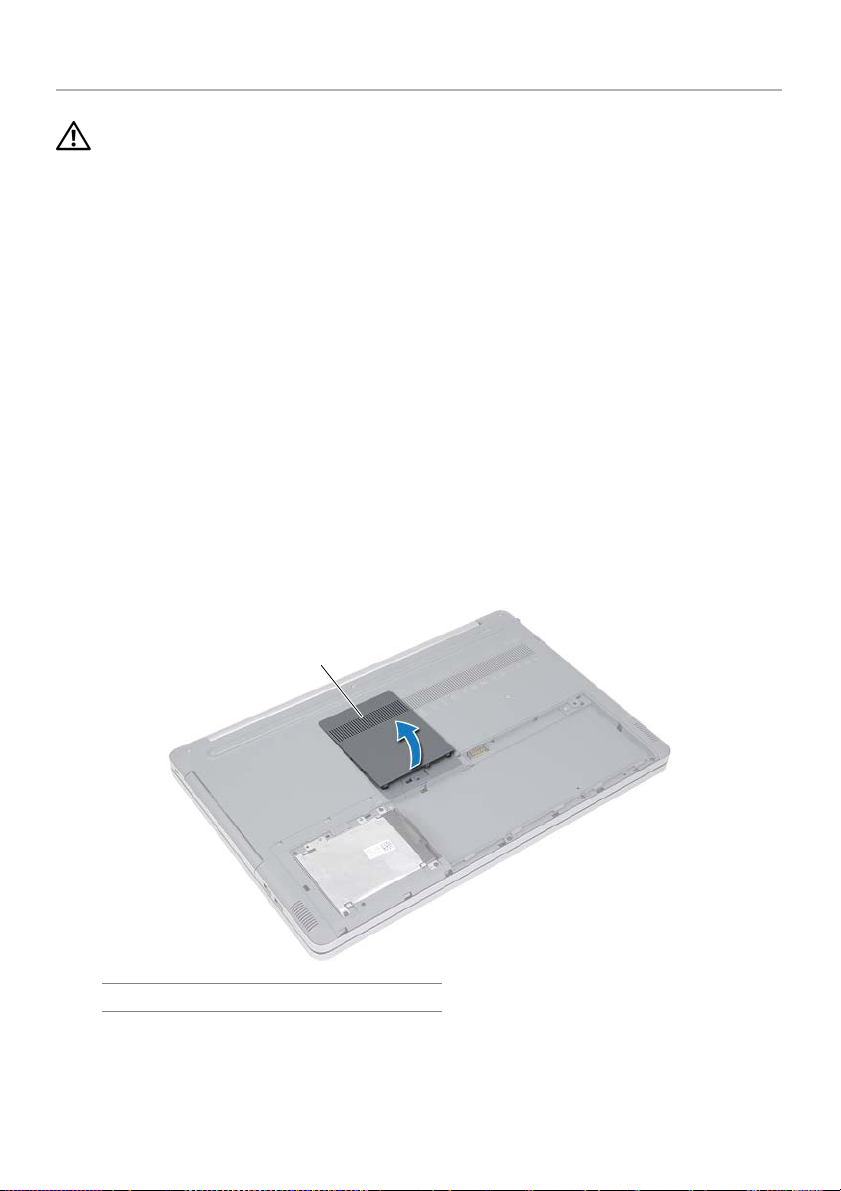
Αφαίρεση της μονάδας οπτικού δίσκου
ΠΡΟΕΙ∆ΟΠΟΙΗΣΗ: Προτού εκτελέσετε οποιαδήποτε εργασία στο εσωτερικό
του υπολογιστή σας, διαβάστε τις πληροφορίες που παραλάβατε μαζί του και
αφορούν για θέματα ασφάλειας και ακολουθήστε τα βήματα που περιγράφει
η ενότητα «Πριν από την εκτέλεση εργασιών στο εσωτερικό του υπολογιστή
σας» στη σελίδα 7. Μετά την εκτέλεση εργασιών στο εσωτερικό του υπολογιστή
σας, ακ
εργασιών στο εσωτερικό του υπολογιστή σας» στη σελίδα 10. Για
περισσότερες άριστες πρακτικές σε θέματα ασφάλειας, ανατρέξτε στην αρχική
σελίδα του ιστοτόπου για τη συμμόρφωση προς τις κανονιστικές διατάξεις στη
διεύθυνση dell.com/regulatory_compliance.
Προαπαιτούμενες ενέργειες
Αφαιρέστε την μπαταρία. Ανατρέξτε στην ενότητα «Αφαίρεση της μπαταρίας» στη
σελίδα 11.
∆ιαδικασία
1 Ξεσφηνώστε το κάλυμμα της μονάδας μνήμης και αφαιρέστε το από τη βάση του
υπολογιστή.
ολουθήστε τις οδηγίες που αναφέρει η ενότητα «Μετά την εκτέλεση
1
1 κάλυμμα μονάδας μνήμης
18 | Αφαίρεση της μονάδας οπτικού δίσκου
Page 19

2 Αφαιρέστε τη βίδα που συγκρατεί τη διάταξη της μονάδας οπτικού δίσκου στη βάση
του υπολογιστή.
3 Με μια πλαστική σφήνα σπρώξτε τη διάταξη της μονάδας οπτικού δίσκου έξω από την
υποδοχή της.
2
3
1
1 διάταξη μονάδας οπτικού δίσκου 2 βίδα
3 πλαστική σφήνα
4 Αφαιρέστε τη βίδα που συγκρατεί στη μονάδα οπτικού δίσκου το υποστήριγμά της και
αφαιρέστε το.
5 Τραβήξτε προσεκτικά τη στεφάνη συγκράτησης της μονάδας οπτικού δίσκου και
αφαιρέστε την από τη μονάδα.
Αφαίρεση της μονάδας οπτικού δίσκου | 19
Page 20
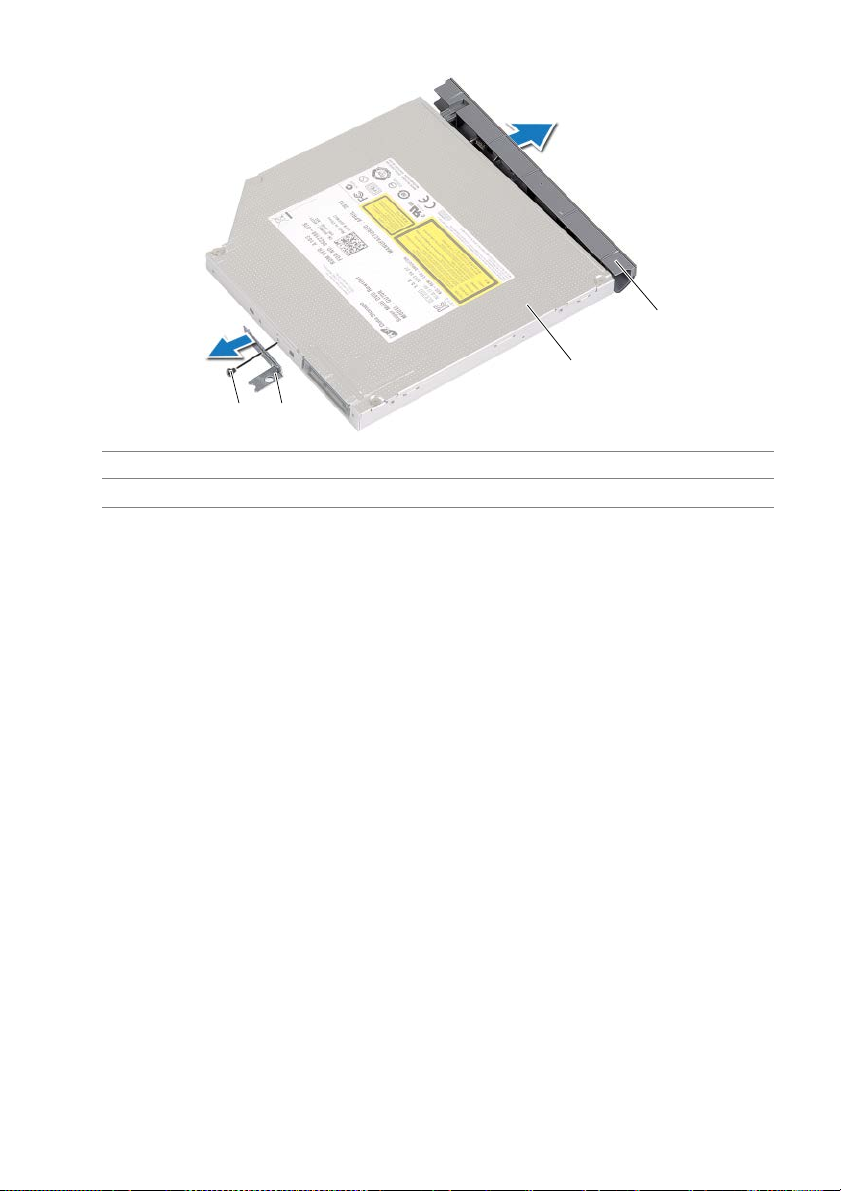
4
3
2
1
1 βίδα 2 υποστήριγμα μονάδας οπτικού δίσκου
3 μονάδας οπτικού δίσκου 4 στεφάνη συγκράτησης μονάδας οπτικού δίσκου
20 | Αφαίρεση της μονάδας οπτικού δίσκου
Page 21
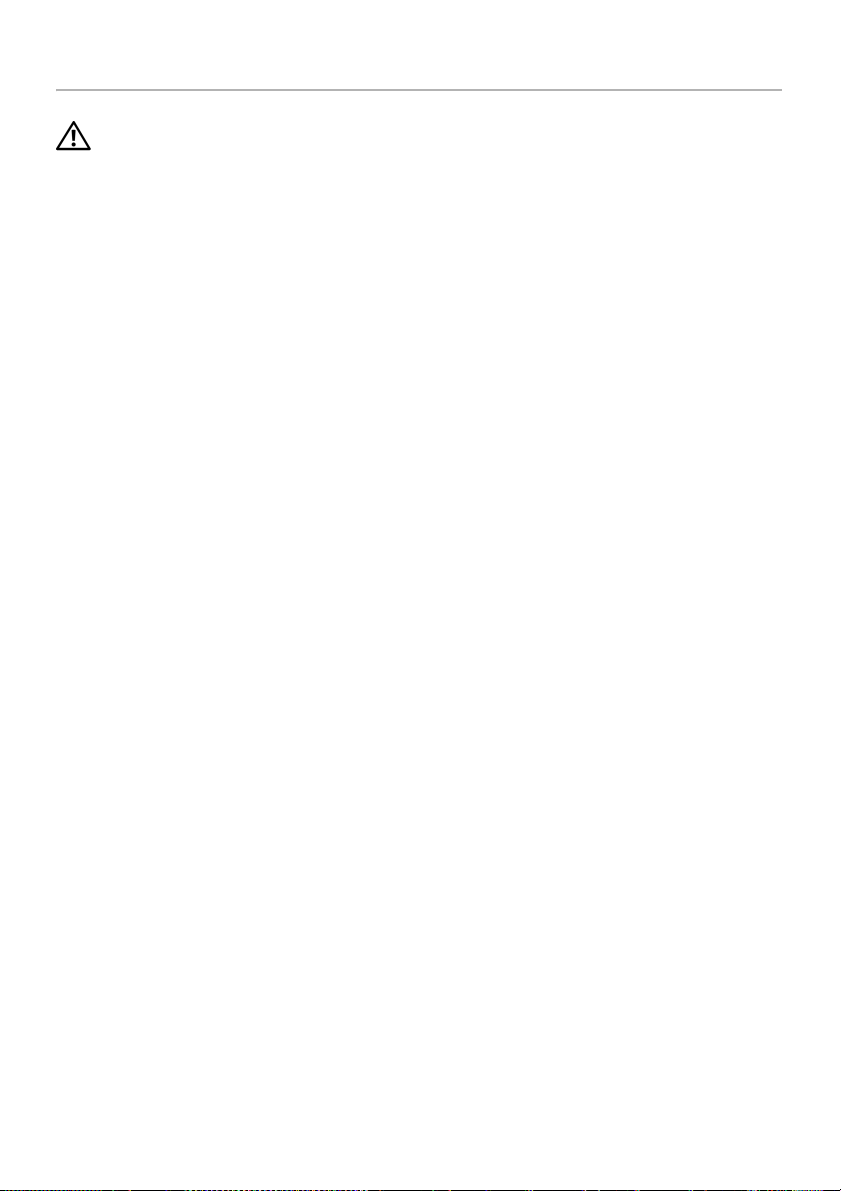
Επανατοποθέτηση της μονάδας οπτικού δίσκου
ΠΡΟΕΙ∆ΟΠΟΙΗΣΗ: Προτού εκτελέσετε οποιαδήποτε εργασία στο εσωτερικό
του υπολογιστή σας, διαβάστε τις πληροφορίες που παραλάβατε μαζί του και
αφορούν για θέματα ασφάλειας και ακολουθήστε τα βήματα που περιγράφει
η ενότητα «Πριν από την εκτέλεση εργασιών στο εσωτερικό του υπολογιστή
σας» στη σελίδα 7. Μετά την εκτέλεση εργασιών στο εσωτερικό του υπολογιστή
σας, ακ
εργασιών στο εσωτερικό του υπολογιστή σας» στη σελίδα 10. Για
περισσότερες άριστες πρακτικές σε θέματα ασφάλειας, ανατρέξτε στην αρχική
σελίδα του ιστοτόπου για τη συμμόρφωση προς τις κανονιστικές διατάξεις στη
διεύθυνση dell.com/regulatory_compliance.
∆ιαδικασία
1 Συνδέστε στη μονάδα οπτικού δίσκου τη στεφάνη της.
2 Ευθυγραμμίστε την οπή για τη βίδα στο υποστήριγμα της μονάδας οπτικού δίσκου με
την οπή για τη βίδα στη μονάδα οπτικού δίσκου.
3 Επανατοποθετήστε τη βίδα που συγκρατεί στη μονάδα οπτικού δίσκου το
υποστήριγμά της.
4 Περάστε συρτά τη διάταξη της μονάδας οπτικού δίσκου μέσ
5 Επανατοποθετήστε τη βίδα που συγκρατεί τη διάταξη της μονάδας οπτικού δίσκου
πάνω στη βάση του υπολογιστή.
6 Επανατοποθετήστε το κάλυμμα της μονάδας μνήμης.
ολουθήστε τις οδηγίες που αναφέρει η ενότητα «Μετά την εκτέλεση
α στην υποδοχή της.
Μετέπειτα απαιτούμενες ενέργειες
Επανατοποθετήστε την μπαταρία. Ανατρέξτε στην ενότητα «Επανατοποθέτηση της
μπαταρίας» στη σελίδα 13.
Επανατοποθέτηση της μονάδας οπτικού δίσκου | 21
Page 22

Αφαίρεση του σκληρού δίσκου
ΠΡΟΕΙ∆ΟΠΟΙΗΣΗ: Προτού εκτελέσετε οποιαδήποτε εργασία στο εσωτερικό
του υπολογιστή σας, διαβάστε τις πληροφορίες που παραλάβατε μαζί του και
αφορούν για θέματα ασφάλειας και ακολουθήστε τα βήματα που περιγράφει
η ενότητα «Πριν από την εκτέλεση εργασιών στο εσωτερικό του υπολογιστή
σας» στη σελίδα 7. Μετά την εκτέλεση εργασιών στο εσωτερικό του υπολογιστή
σας, ακ
εργασιών στο εσωτερικό του υπολογιστή σας» στη σελίδα 10. Για
περισσότερες άριστες πρακτικές σε θέματα ασφάλειας, ανατρέξτε στην αρχική
σελίδα του ιστοτόπου για τη συμμόρφωση προς τις κανονιστικές διατάξεις στη
διεύθυνση dell.com/regulatory_compliance.
ΠΡΟΣΟΧΗ: Για να αποφευχθεί η απώλεια δεδομένων, μην αφαιρείτε τον
σκληρό δίσκ
λειτουργίας ή σε λειτουργία.
ΠΡΟΣΟΧΗ: Οι σκληροί δίσκοι είναι εξαιρετικά εύθραυστοι. Μεταχειριστείτε τους
με προσοχή.
Προαπαιτούμενες ενέργειες
Αφαιρέστε την μπαταρία. Ανατρέξτε στην ενότητα «Αφαίρεση της μπαταρίας» στη
σελίδα 11.
∆ιαδικασία
1 Αφαιρέστε τις βίδες που συγκρατούν τη διάταξη του σκληρού δίσκου στη βάση του
υπολογιστή.
2 Χρησιμοποιώντας τη συρόμενη γλωττίδα, σηκώστε τη διάταξη του σκληρού δίσκου.
3 Αποσυνδέστε το καλώδιο του σκληρού δίσκου, σηκώστε τη διάταξη του σκληρού
δίσκου και αφαιρέστε την από τη βάση του υπολογιστή.
ολουθήστε τις οδηγίες που αναφέρει η ενότητα «Μετά την εκτέλεση
ο την ώρα που ο υπολογιστής είναι σε κατάσταση αναστολής
22 | Αφαίρεση του σκληρού δίσκου
Page 23

4
3
2
1
1 βίδες (3) 2 διάταξη σκληρού δίσκου
3 συρόμενη γλωττίδα 4 καλώδιο σκληρού δίσκου
4 Αφαιρέστε τις βίδες που συγκρατούν τη θήκη του σκληρού δίσκου στη διάταξη του
σκληρού δίσκου.
5 Χρησιμοποιώντας τη συρόμενη γλωττίδα, σηκώστε τη θήκη του σκληρού δίσκου και
αφαιρέστε τον από τη βάση του υπολογιστή.
1
2
3
1 συρόμενη γλωττίδα 2 θήκη σκληρού δίσκου
3 σκληρός δίσκος 4 βίδες (4)
Αφαίρεση του σκληρού δίσκου | 23
4
Page 24

Επανατοποθέτηση του σκληρού δίσκου
ΠΡΟΕΙ∆ΟΠΟΙΗΣΗ: Προτού εκτελέσετε οποιαδήποτε εργασία στο εσωτερικό
του υπολογιστή σας, διαβάστε τις πληροφορίες που παραλάβατε μαζί του και
αφορούν για θέματα ασφάλειας και ακολουθήστε τα βήματα που περιγράφει
η ενότητα «Πριν από την εκτέλεση εργασιών στο εσωτερικό του υπολογιστή
σας» στη σελίδα 7. Μετά την εκτέλεση εργασιών στο εσωτερικό του υπολογιστή
σας, ακ
εργασιών στο εσωτερικό του υπολογιστή σας» στη σελίδα 10. Για
περισσότερες άριστες πρακτικές σε θέματα ασφάλειας, ανατρέξτε στην αρχική
σελίδα του ιστοτόπου για τη συμμόρφωση προς τις κανονιστικές διατάξεις στη
διεύθυνση dell.com/regulatory_compliance.
ΠΡΟΣΟΧΗ: Οι σκληροί δίσκοι είναι εξαιρετικά εύθραυστοι. Μεταχειριστείτε τους
με προσοχή.
∆ιαδικασία
1 Ευθυγραμμίστε τις οπές για τις βίδες στη θήκη του σκληρού δίσκου με τις οπές για τις
βίδες στον σκληρό δίσκο.
2 Επανατοποθετήστε τις βίδες που συγκρατούν στον σκληρό δίσκο τη θήκη του.
3 Συνδέστε το καλώδιο του σκληρού δίσκου στη διάταξη του σκληρού δίσκου.
4 Τοποθετήστε τη διάταξη του σκληρού δίσκου πάνω στη βάση το
φέρτε την συρτά στη θέση της.
5 Επανατοποθετήστε τις βίδες που συγκρατούν τη διάταξη του σκληρού δίσκου στη
βάση του υπολογιστή.
ολουθήστε τις οδηγίες που αναφέρει η ενότητα «Μετά την εκτέλεση
υ υπολογιστή και
Μετέπειτα απαιτούμενες ενέργειες.
Επανατοποθετήστε την μπαταρία. Ανατρέξτε στην ενότητα «Επανατοποθέτηση της
μπαταρίας» στη σελίδα 13.
24 | Επανατοποθέτηση του σκληρού δίσκου
Page 25

Αφαίρεση του πληκτρολογίου
ΠΡΟΕΙ∆ΟΠΟΙΗΣΗ: Προτού εκτελέσετε οποιαδήποτε εργασία στο εσωτερικό
του υπολογιστή σας, διαβάστε τις πληροφορίες που παραλάβατε μαζί του και
αφορούν για θέματα ασφάλειας και ακολουθήστε τα βήματα που περιγράφει
η ενότητα «Πριν από την εκτέλεση εργασιών στο εσωτερικό του υπολογιστή
σας» στη σελίδα 7. Μετά την εκτέλεση εργασιών στο εσωτερικό του υπολογιστή
σας, ακ
εργασιών στο εσωτερικό του υπολογιστή σας» στη σελίδα 10. Για
περισσότερες άριστες πρακτικές σε θέματα ασφάλειας, ανατρέξτε στην αρχική
σελίδα του ιστοτόπου για τη συμμόρφωση προς τις κανονιστικές διατάξεις στη
διεύθυνση dell.com/regulatory_compliance.
Προαπαιτούμενες ενέργειες
Αφαιρέστε την μπαταρία. Ανατρέξτε στην ενότητα «Αφαίρεση της μπαταρίας» στη
σελίδα 11.
∆ιαδικασία
1 Αφαιρέστε τη βίδα που συγκρατεί το πληκτρολόγιο στη βάση του υπολογιστή.
ολουθήστε τις οδηγίες που αναφέρει η ενότητα «Μετά την εκτέλεση
1
2
1 βίδα 2 βάση υπολογιστή
2 Γυρίστε ανάποδα τον υπολογιστή.
Αφαίρεση του πληκτρολογίου | 25
Page 26

3 Με μια πλαστική σφήνα αποδεσμεύστε απαλά το πληκτρολόγιο από τις γλωττίδες στη
διάταξη του στηρίγματος παλάμης.
1
2
3
4
1 γλωττίδες (5) 2 πλαστική σφήνα
3 στήριγμα παλάμης 4 πληκτρολόγιο
26 | Αφαίρεση του πληκτρολογίου
Page 27

4 Γυρίστε ανάποδα το πληκτρολόγιο προσεκτικά και τοποθετήστε το πάνω στο στήριγμα
παλάμης.
5 Σηκώστε το μάνταλο και αποσυνδέστε το καλώδιο του πληκτρολογίου από την
πλακέτα συστήματος.
6 Σηκώστε το μάνταλο και αποσυνδέστε το καλώδιο του οπίσθιου φωτισμού του
πληκτρολογίου από την πλακέτα συστήματος.
7 Ανασηκώστε το πληκτρολόγιο και αφαιρέστε το από το στ
ήριγμα παλάμης.
1
2
3
4
5
1 καλώδιο πληκτρολογίου 2 μάνταλα (2)
3 καλώδιο οπίσθιου φωτισμού
πληκτρολογίου
5 πληκτρολόγιο
4 στήριγμα παλάμης
Αφαίρεση του πληκτρολογίου | 27
Page 28

Επανατοποθέτηση του πληκτρολογίου
ΠΡΟΕΙ∆ΟΠΟΙΗΣΗ: Προτού εκτελέσετε οποιαδήποτε εργασία στο εσωτερικό
του υπολογιστή σας, διαβάστε τις πληροφορίες που παραλάβατε μαζί του και
αφορούν για θέματα ασφάλειας και ακολουθήστε τα βήματα που περιγράφει
η ενότητα «Πριν από την εκτέλεση εργασιών στο εσωτερικό του υπολογιστή
σας» στη σελίδα 7. Μετά την εκτέλεση εργασιών στο εσωτερικό του υπολογιστή
σας, ακ
εργασιών στο εσωτερικό του υπολογιστή σας» στη σελίδα 10. Για
περισσότερες άριστες πρακτικές σε θέματα ασφάλειας, ανατρέξτε στην αρχική
σελίδα του ιστοτόπου για τη συμμόρφωση προς τις κανονιστικές διατάξεις στη
διεύθυνση dell.com/regulatory_compliance.
∆ιαδικασία
1 Περάστε συρτά το καλώδιο του οπίσθιου φωτισμού του πληκτρολογίου μέσα στην
υποδοχή του και πιέστε το μάνταλο προς τα κάτω για να στερεώσετε το καλώδιο.
2 Περάστε συρτά το καλώδιο του πληκτρολογίου μέσα στην υποδοχή του και πιέστε
το μάνταλο προς τα κάτω για να στερεώσετε το καλώδιο.
3 Περάστε συρτά τις γλωττίδες στο πληκτρολόγιο μέσα στις υποδοχές στο στήριγμα
παλάμης και κουμπώστε το πληκτρολόγιο πάνω στο στήριγμα παλάμης.
4 Επανατοποθετήστε τις βίδες που συγκρατούν το πληκτρολόγιο στη βάση του
υπολογιστή.
5 Γυρίστε ανάποδα τον υπολογιστή και επανατοποθετήστε τις βίδες που συγκρατούν
το πληκτρολόγιο στη βάση του υπολογιστή.
ολουθήστε τις οδηγίες που αναφέρει η ενότητα «Μετά την εκτέλεση
Μετέπειτα απαιτούμενες ενέργειες
Επανατοποθετήστε την μπαταρία. Ανατρέξτε στην ενότητα «Επανατοποθέτηση της
μπαταρίας» στη σελίδα 13.
28 | Επανατοποθέτηση του πληκτρολογίου
Page 29

Αφαίρεση του καλύμματος της βάσης
ΠΡΟΕΙ∆ΟΠΟΙΗΣΗ: Προτού εκτελέσετε οποιαδήποτε εργασία στο εσωτερικό
του υπολογιστή σας, διαβάστε τις πληροφορίες που παραλάβατε μαζί του και
αφορούν για θέματα ασφάλειας και ακολουθήστε τα βήματα που περιγράφει
η ενότητα «Πριν από την εκτέλεση εργασιών στο εσωτερικό του υπολογιστή
σας» στη σελίδα 7. Μετά την εκτέλεση εργασιών στο εσωτερικό του υπολογιστή
σας, ακ
εργασιών στο εσωτερικό του υπολογιστή σας» στη σελίδα 10. Για
περισσότερες άριστες πρακτικές σε θέματα ασφάλειας, ανατρέξτε στην αρχική
σελίδα του ιστοτόπου για τη συμμόρφωση προς τις κανονιστικές διατάξεις στη
διεύθυνση dell.com/regulatory_compliance.
Προαπαιτούμενες ενέργειες
1 Αφαιρέστε την μπαταρία. Ανατρέξτε στην ενότητα «Αφαίρεση της μπαταρίας» στη
σελίδα 11.
2 Ακολουθήστε τις οδηγίες από το βήμα 1 έως το βήμα 3 στην ενότητα «Αφαίρεση της
μονάδας οπτικού δίσκου» στη σελίδα 18.
3 Ακολουθήστε τις οδηγίες από το βήμα 1 έως το βήμα 3 στην ενότητα «Αφαίρεση του
σκληρού δίσκου» στη σελίδα 22.
4 Αφαιρέστε το πληκτρολόγιο. Αν
στη σελίδα 25.
ολουθήστε τις οδηγίες που αναφέρει η ενότητα «Μετά την εκτέλεση
ατρέξτε στην ενότητα «Αφαίρεση του πληκτρολογίου»
Αφαίρεση του καλύμματος της βάσης | 29
Page 30

∆ιαδικασία
1 Αφαιρέστε τις βίδες που συγκρατούν το κάλυμμα της βάσης στη βάση του υπολογιστή.
1
1
2
1 βίδες (2)
2 Κλείστε την οθόνη και γυρίστε ανάποδα τον υπολογιστή.
30 | Αφαίρεση του καλύμματος της βάσης
Page 31

3 Αφαιρέστε τις βίδες που συγκρατούν το κάλυμμα της βάσης στη βάση τού υπολογιστή.
1
2
1 βίδες (8) 2 κάλυμμα βάσης
4 Ξεσφηνώστε το κάλυμμα της βάσης και αφαιρέστε το από τη βάση του υπολογιστή.
1
1 κάλυμμα βάσης 2 πλαστική σφήνα
Αφαίρεση του καλύμματος της βάσης | 31
2
Page 32

Επανατοποθέτηση του καλύμματος της βάσης
ΠΡΟΕΙ∆ΟΠΟΙΗΣΗ: Προτού εκτελέσετε οποιαδήποτε εργασία στο εσωτερικό
του υπολογιστή σας, διαβάστε τις πληροφορίες που παραλάβατε μαζί του και
αφορούν για θέματα ασφάλειας και ακολουθήστε τα βήματα που περιγράφει
η ενότητα «Πριν από την εκτέλεση εργασιών στο εσωτερικό του υπολογιστή
σας» στη σελίδα 7. Μετά την εκτέλεση εργασιών στο εσωτερικό του υπολογιστή
σας, ακ
εργασιών στο εσωτερικό του υπολογιστή σας» στη σελίδα 10. Για
περισσότερες άριστες πρακτικές σε θέματα ασφάλειας, ανατρέξτε στην αρχική
σελίδα του ιστοτόπου για τη συμμόρφωση προς τις κανονιστικές διατάξεις στη
διεύθυνση dell.com/regulatory_compliance.
∆ιαδικασία
1 Τοποθετήστε το κάλυμμα της βάσης πάνω στη βάση του υπολογιστή και κουμπώστε
το στη σωστή θέση.
2 Επανατοποθετήστε τις βίδες που συγκρατούν το κάλυμμα της βάσης στη
βάση του υπολογιστή.
3 Γυρίστε ανάποδα τον υπολογιστή και επανατοποθετήστε τις βίδες που συγκρατούν το
κάλυμμα της βάσης στη βάση του υπολογιστή.
Μετέπειτα απαιτούμενες ενέργειες
1 Επανατοποθετήστε το πληκτρολόγιο. Ανατρέξτε στην ενότητα«Επανατοποθέτηση του
πληκτρολογίου» στη σελίδα 28.
2 Ακολουθήστε τις οδηγίες από το βήμα 3 έως το βήμα 5 στην ενότητα
«Επανατοποθέτηση του σκληρού δίσκου» στη σελίδα 24.
3 Ακολουθήστε τις οδηγίες από το βήμα 4 έως το βήμα 6 στην ενότητα
«Επανατοποθέτηση της μονάδας οπτικού δίσκου» στη σελίδα 21.
4 Επανατοποθετήστε τη δι
«Επανατοποθέτηση της μονάδας οπτικού δίσκου» στη σελίδα 21.
5 Επανατοποθετήστε την μπαταρία. Ανατρέξτε στην ενότητα «Επανατοποθέτηση της
μπαταρίας» στη σελίδα 13.
ολουθήστε τις οδηγίες που αναφέρει η ενότητα «Μετά την εκτέλεση
άταξη της μονάδας οπτικού δίσκου. Ανατρέξτε στην ενότητα
32 | Επανατοποθέτηση του καλύμματος της βάσης
Page 33

Αφαίρεση της μπαταρίας σε σχήμα νομίσματος
ΠΡΟΕΙ∆ΟΠΟΙΗΣΗ: Προτού εκτελέσετε οποιαδήποτε εργασία στο εσωτερικό
του υπολογιστή σας, διαβάστε τις πληροφορίες που παραλάβατε μαζί του και
αφορούν για θέματα ασφάλειας και ακολουθήστε τα βήματα που περιγράφει
η ενότητα «Πριν από την εκτέλεση εργασιών στο εσωτερικό του υπολογιστή
σας» στη σελίδα 7. Μετά την εκτέλεση εργασιών στο εσωτερικό του υπολογιστή
σας, ακ
εργασιών στο εσωτερικό του υπολογιστή σας» στη σελίδα 10. Για
περισσότερες άριστες πρακτικές σε θέματα ασφάλειας, ανατρέξτε στην αρχική
σελίδα του ιστοτόπου για τη συμμόρφωση προς τις κανονιστικές διατάξεις στη
διεύθυνση dell.com/regulatory_compliance.
ΠΡΟΣΟΧΗ: Όταν αφαιρείται η μπαταρία σε σχήμα νομίσματος, οι ρυθμίσεις
του BIOS επ
ρυθμίσεις του BIOS προτού αφαιρέσετε την μπαταρία σε σχήμα νομίσματος.
Προαπαιτούμενες ενέργειες
1 Αφαιρέστε την μπαταρία. Ανατρέξτε στην ενότητα «Αφαίρεση της μπαταρίας» στη
σελίδα 11.
2 Ακολουθήστε τις οδηγίες από το βήμα 1 έως το βήμα 3 στην ενότητα «Αφαίρεση της
μονάδας οπτικού δίσκου» στη σελίδα 18.
3 Ακολουθήστε τις οδηγίες από το βήμα 1 έως το βήμα 3 στην ενότητα «Αφαίρεση του
σκληρού δίσκου» στη σελίδα 22.
4 Αφαιρέστε το πληκτρολόγιο. Αν
στη σελίδα 25.
5 Αφαιρέστε το κάλυμμα της βάσης. Ανατρέξτε στην ενότητα «Αφαίρεση του καλύμματος
της βάσης» στη σελίδα 29.
ολουθήστε τις οδηγίες που αναφέρει η ενότητα «Μετά την εκτέλεση
ανέρχονται στις προεπιλεγμένες. Συνιστούμε να σημειώσετε τις
ατρέξτε στην ενότητα «Αφαίρεση του πληκτρολογίου»
Αφαίρεση της μπαταρίας σε σχήμα νομίσματος | 33
Page 34

∆ιαδικασία
Χρησιμοποιώντας πλαστική σφήνα ξεσφηνώστε απαλά την μπαταρία σε σχήμα νομίσματος
από την υποδοχή της στην πλακέτα συστήματος.
2
1
1 μπαταρία σε σχήμα νομίσματος 2 πλαστική σφήνα
34 | Αφαίρεση της μπαταρίας σε σχήμα νομίσματος
Page 35

Επανατοποθέτηση της μπαταρίας σε σχήμα νομίσματος
ΠΡΟΕΙ∆ΟΠΟΙΗΣΗ: Προτού εκτελέσετε οποιαδήποτε εργασία στο εσωτερικό
του υπολογιστή σας, διαβάστε τις πληροφορίες που παραλάβατε μαζί του και
αφορούν για θέματα ασφάλειας και ακολουθήστε τα βήματα που περιγράφει
η ενότητα «Πριν από την εκτέλεση εργασιών στο εσωτερικό του υπολογιστή
σας» στη σελίδα 7. Μετά την εκτέλεση εργασιών στο εσωτερικό του
υπολογιστή σας, ακ
εκτέλεση εργασιών στο εσωτερικό του υπολογιστή σας» στη σελίδα 10. Για
περισσότερες άριστες πρακτικές σε θέματα ασφάλειας, ανατρέξτε στην αρχική
σελίδα του ιστοτόπου για τη συμμόρφωση προς τις κανονιστικές διατάξεις στη
διεύθυνση dell.com/regulatory_compliance.
ΠΡΟΕΙ∆ΟΠΟΙΗΣΗ: Η μπαταρία μπορεί να εκραγεί αν η εγκατάστασή της δε
σωστά. Αντικαταστήστε την μόνο με μπαταρία ίδιου ή ισοδύναμου τύπου. Για
την απόρριψη των χρησιμοποιημένων μπαταριών, ακολουθήστε τις οδηγίες
του κατασκευαστή.
∆ιαδικασία
Με τον θετικό πόλο προς τα πάνω, κουμπώστε την μπαταρία σε σχήμα νομίσματος μέσα
στην υποδοχή της στην πλακέτα συστήματος.
Μετέπειτα απαιτούμενες ενέργειες
1 Επανατοποθετήστε το κάλυμμα της βάσης. «Επανατοποθέτηση του καλύμματος της
βάσης» στη σελίδα 32.
2 Επανατοποθετήστε το πληκτρολόγιο. Ανατρέξτε στην ενότητα «Επανατοποθέτηση του
πληκτρολογίου» στη σελίδα 28.
3 Ακολουθήστε τις οδηγίες από το βήμα 3 έως το βήμα 5 στην ενότητα
«Επανατοποθέτηση του σκληρού δίσκου» στη σελίδα 24.
4 Ακολουθήστε τις οδηγίες από το βήμα 4 έως το βήμα 6 στη
«Επανατοποθέτηση της μονάδας οπτικού δίσκου» στη σελίδα 21.
5 Επανατοποθετήστε την μπαταρία. Ανατρέξτε στην ενότητα «Επανατοποθέτηση της
μπαταρίας» στη σελίδα 13.
ολουθήστε τις οδηγίες που αναφέρει η ενότητα «Μετά την
ν γίνει
ν ενότητα
Επανατοποθέτηση της μπαταρίας σε σχήμα νομίσματος | 35
Page 36

Αφαίρεση της κάρτας ασύρματης επικοινωνίας
ΠΡΟΕΙ∆ΟΠΟΙΗΣΗ: Προτού εκτελέσετε οποιαδήποτε εργασία στο εσωτερικό
του υπολογιστή σας, διαβάστε τις πληροφορίες που παραλάβατε μαζί του και
αφορούν για θέματα ασφάλειας και ακολουθήστε τα βήματα που περιγράφει
η ενότητα «Πριν από την εκτέλεση εργασιών στο εσωτερικό του υπολογιστή
σας» στη σελίδα 7. Μετά την εκτέλεση εργασιών στο εσωτερικό του
υπολογιστή σας, ακ
εκτέλεση εργασιών στο εσωτερικό του υπολογιστή σας» στη σελίδα 10. Για
περισσότερες άριστες πρακτικές σε θέματα ασφάλειας, ανατρέξτε στην αρχική
σελίδα του ιστοτόπου για τη συμμόρφωση προς τις κανονιστικές διατάξεις στη
διεύθυνση dell.com/regulatory_compliance.
Προαπαιτούμενες ενέργειες
1 Αφαιρέστε την μπαταρία. Ανατρέξτε στην ενότητα «Αφαίρεση της μπαταρίας» στη
σελίδα 11.
2 Ακολουθήστε τις οδηγίες από το βήμα 1 έως το βήμα 3 στην ενότητα «Αφαίρεση της
μονάδας οπτικού δίσκου» στη σελίδα 18.
3 Ακολουθήστε τις οδηγίες από το βήμα 1 έως το βήμα 3 στην ενότητα «Αφαίρεση του
σκληρού δίσκου» στη σελίδα 22.
4 Αφαιρέστε το πληκτρολόγιο. Αν
στη σελίδα 25.
5 Αφαιρέστε το κάλυμμα της βάσης. Ανατρέξτε στην ενότητα «Αφαίρεση του καλύμματος
της βάσης» στη σελίδα 29.
ολουθήστε τις οδηγίες που αναφέρει η ενότητα «Μετά την
ατρέξτε στην ενότητα «Αφαίρεση του πληκτρολογίου»
∆ιαδικασία
1 Αποσυνδέστε τα καλώδια της κεραίας από τη μίνι κάρτα ασύρματης επικοινωνίας.
2 Σπρώξτε τη γλωττίδα για να αποδεσμεύσετε την κάρτα ασύρματης επικοινωνίας.
36 | Αφαίρεση της κάρτας ασύρματης επικοινωνίας
Page 37

3 Μετακινήστε συρτά την κάρτα ασύρματης επικοινωνίας και αφαιρέστε την από τον
σύνδεσμό μίνι κάρτας.
3
2
1
1
2
4
4
3
1 καλώδια κεραίας (2) 2 μίνι κάρτα ασύρματης επικοινωνίας
3 υποδοχή μίνι κάρτας ασύρματης
επικοινωνίας
4 γλωττίδα
Αφαίρεση της κάρτας ασύρματης επικοινωνίας | 37
Page 38

Επανατοποθέτηση της κάρτας ασύρματης επικοινωνίας
ΠΡΟΕΙ∆ΟΠΟΙΗΣΗ: Προτού εκτελέσετε οποιαδήποτε εργασία στο εσωτερικό
του υπολογιστή σας, διαβάστε τις πληροφορίες που παραλάβατε μαζί του και
αφορούν για θέματα ασφάλειας και ακολουθήστε τα βήματα που περιγράφει
η ενότητα «Πριν από την εκτέλεση εργασιών στο εσωτερικό του υπολογιστή
σας» στη σελίδα 7. Μετά την εκτέλεση εργασιών στο εσωτερικό του
υπολογιστή σας, ακ
εκτέλεση εργασιών στο εσωτερικό του υπολογιστή σας» στη σελίδα 10. Για
περισσότερες άριστες πρακτικές σε θέματα ασφάλειας, ανατρέξτε στην αρχική
σελίδα του ιστοτόπου για τη συμμόρφωση προς τις κανονιστικές διατάξεις στη
διεύθυνση dell.com/regulatory_compliance.
∆ιαδικασία
ΠΡΟΣΟΧΗ: Βεβαιωθείτε ότι δεν υπάρχουν καλώδια κάτω από τη μίνι κάρτα
ασύρματης επικοινωνίας για να μην πάθει ζημιά.
1 Ευθυγραμμίστε την εγκοπή στην κάρτα ασύρματης επικοινωνίας με τη γλωττίδα στην
υποδοχή της μίνι κάρτας.
2 Περάστε γυρτά την κάρτα ασύρματης επικοινωνίας μέσα στην υποδοχή της μίνι
κάρτας.
3 Πιέστε προς τα κάτω μέσα στη γλ
επικοινωνίας.
4 Συνδέστε τα καλώδια της κεραίας στην κάρτα ασύρματης επικοινωνίας.
Στον πίνακα που ακολουθεί παρατίθεται η χρωματική κωδικοποίηση των καλωδίων της
κεραίας για την κάρτα ασύρματης επικοινωνίας που υποστηρίζει ο υπολογιστής σας.
ολουθήστε τις οδηγίες που αναφέρει η ενότητα «Μετά την
ωττίδα το άλλο άκρο της κάρτας ασύρματης
Σύνδεσμοι στη μίνι κάρτα ασύρματης
επικοινωνίας
Κύριος (λευκό τρίγωνο)
Βοηθητικός (μαύρο τρίγωνο)
Χρώμα καλωδίου κεραίας
Λευκό
Μαύρο
38 | Επανατοποθέτηση της κάρτας ασύρματης επικοινωνίας
Page 39

Μετέπειτα απαιτούμενες ενέργειες
1 Επανατοποθετήστε το κάλυμμα της βάσης. Ανατρέξτε στην ενότητα
«Επανατοποθέτηση του καλύμματος της βάσης» στη σελίδα 32.
2 Επανατοποθετήστε το πληκτρολόγιο. Ανατρέξτε στην ενότητα «Επανατοποθέτηση του
πληκτρολογίου» στη σελίδα 28.
3 Ακολουθήστε τις οδηγίες από το βήμα 3 έως το βήμα 5 στην ενότητα
«Επανατοποθέτηση του σκληρού δίσκου» στη σελίδα 24.
4 Ακολουθήστε τις οδηγίες από το βήμα 4 έως το βήμα 6 στην ενότητα
«Επανατοποθέτηση της μονάδας οπτικού δίσκου» στη σελίδα 21.
5 Επανατοποθετήστε την μπαταρία. Ανατρέξτε στην ενότητα «Επανατοποθέτηση της
μπαταρίας» στη σελίδα 13.
Επανατοποθέτηση της κάρτας ασύρματης επικοινωνίας | 39
Page 40

Αφαίρεση της διάταξης ψύξης
ΠΡΟΕΙ∆ΟΠΟΙΗΣΗ: Προτού εκτελέσετε οποιαδήποτε εργασία στο εσωτερικό
του υπολογιστή σας, διαβάστε τις πληροφορίες που παραλάβατε μαζί του και
αφορούν για θέματα ασφάλειας και ακολουθήστε τα βήματα που περιγράφει
η ενότητα «Πριν από την εκτέλεση εργασιών στο εσωτερικό του υπολογιστή
σας» στη σελίδα 7. Μετά την εκτέλεση εργασιών στο εσωτερικό του
υπολογιστή σας, ακ
εκτέλεση εργασιών στο εσωτερικό του υπολογιστή σας» στη σελίδα 10. Για
περισσότερες άριστες πρακτικές σε θέματα ασφάλειας, ανατρέξτε στην αρχική
σελίδα του ιστοτόπου για τη συμμόρφωση προς τις κανονιστικές διατάξεις στη
διεύθυνση dell.com/regulatory_compliance.
Προαπαιτούμενες ενέργειες
1 Αφαιρέστε την μπαταρία. Ανατρέξτε στην ενότητα «Αφαίρεση της μπαταρίας» στη
σελίδα 11.
2 Ακολουθήστε τις οδηγίες από το βήμα 1 έως το βήμα 3 στην ενότητα «Αφαίρεση της
μονάδας οπτικού δίσκου» στη σελίδα 18.
3 Ακολουθήστε τις οδηγίες από το βήμα 1 έως το βήμα 3 στην ενότητα «Αφαίρεση του
σκληρού δίσκου» στη σελίδα 22.
4 Αφαιρέστε το πληκτρολόγιο. Αν
στη σελίδα 25.
5 Αφαιρέστε το κάλυμμα της βάσης. Ανατρέξτε στην ενότητα «Αφαίρεση του καλύμματος
της βάσης» στη σελίδα 29.
ολουθήστε τις οδηγίες που αναφέρει η ενότητα «Μετά την
ατρέξτε στην ενότητα «Αφαίρεση του πληκτρολογίου»
∆ιαδικασία
1 Χρησιμοποιώντας τη συρόμενη γλωττίδα αποσυνδέστε το καλώδιο της οθόνης από
την πλακέτα συστήματος.
2 Σημειώστε τη διαδρομή του καλωδίου τη οθόνης και αφαιρέστε το από τους οδηγούς
της διαδρομής του πάνω στον ανεμιστήρα.
40 | Αφαίρεση της διάταξης ψύξης
Page 41

1
1 καλώδιο οθόνης 2 οδηγός διαδρομής
3 συρόμενη γλωττίδα
2
3
Αφαίρεση της διάταξης ψύξης | 41
Page 42

3 Αποσυνδέστε το καλώδιο του ανεμιστήρα από την πλακέτα συστήματος.
4 Με τη σειρά (όπως υποδεικνύεται στη διάταξη ψύξης) χαλαρώστε τη μία μετά την άλλη
τις μη αποσπώμενες βίδες που συγκρατούν τη διάταξη ψύξης στην πλακέτα
συστήματος.
5 Σηκώστε τη διάταξη ψύξης και αφαιρέστε την από την πλακέτα συστήματος.
1
1 μη αποσπώμενες βίδες (6) 2 διάταξη ψύξης
3 καλώδιο ανεμιστήρα
2
3
42 | Αφαίρεση της διάταξης ψύξης
Page 43

Επανατοποθέτηση της διάταξης ψύξης
ΠΡΟΕΙ∆ΟΠΟΙΗΣΗ: Προτού εκτελέσετε οποιαδήποτε εργασία στο εσωτερικό
του υπολογιστή σας, διαβάστε τις πληροφορίες που παραλάβατε μαζί του και
αφορούν για θέματα ασφάλειας και ακολουθήστε τα βήματα που περιγράφει
η ενότητα «Πριν από την εκτέλεση εργασιών στο εσωτερικό του υπολογιστή
σας» στη σελίδα 7. Μετά την εκτέλεση εργασιών στο εσωτερικό του υπολογιστή
σας, ακ
εργασιών στο εσωτερικό του υπολογιστή σας» στη σελίδα 10. Για περισσότερες
άριστες πρακτικές σε θέματα ασφάλειας, ανατρέξτε στην αρχική σελίδα του
ιστοτόπου για τη συμμόρφωση προς τις κανονιστικές διατάξεις στη διεύθυνση
dell.com/regulatory_compliance.
∆ιαδικασία
1 Ευθυγραμμίστε τις βίδες στη διάταξη ψύξης με τις οπές για τις βίδες στην
πλακέτα συστήματος.
2 Με τη σειρά (όπως υποδεικνύεται στη διάταξη ψύξης) σφίξτε τη μία μετά την άλλη τις
μη αποσπώμενες βίδες που συγκρατούν τη διάταξη ψύξης στην πλακέτα συστήματος.
3 Συνδέστε το καλώδιο του ανεμιστήρα στην πλακέτα συστήματος.
4 Συνδέστε το κα
5 Περάστε το καλώδιο της οθόνης στη διαδρομή του μέσα από τους οδηγούς της
διαδρομής του πάνω στον ανεμιστήρα.
ολουθήστε τις οδηγίες που αναφέρει η ενότητα «Μετά την εκτέλεση
λώδιο της οθόνης στην πλακέτα συστήματος.
Μετέπειτα απαιτούμενες ενέργειες
1 Επανατοποθετήστε το κάλυμμα της βάσης. Ανατρέξτε στην ενότητα
«Επανατοποθέτηση του καλύμματος της βάσης» στη σελίδα 32.
2 Επανατοποθετήστε το πληκτρολόγιο. Ανατρέξτε στην ενότητα «Επανατοποθέτηση του
πληκτρολογίου» στη σελίδα 28.
3 Ακολουθήστε τις οδηγίες από το βήμα 3 έως το βήμα 5 στην ενότητα
«Επανατοποθέτηση του σκληρού δίσκου» στη σελίδα 24.
4 Ακολουθήστε τις οδηγίες από το βή
«Επανατοποθέτηση της μονάδας οπτικού δίσκου» στη σελίδα 21.
5 Επανατοποθετήστε την μπαταρία. Ανατρέξτε στην ενότητα «Επανατοποθέτηση της
μπαταρίας» στη σελίδα 13.
μα 4 έως το βήμα 6 στην ενότητα
Επανατοποθέτηση της διάταξης ψύξης | 43
Page 44

Αφαίρεση της πλακέτας USB
ΠΡΟΕΙ∆ΟΠΟΙΗΣΗ: Προτού εκτελέσετε οποιαδήποτε εργασία στο εσωτερικό
του υπολογιστή σας, διαβάστε τις πληροφορίες που παραλάβατε μαζί του και
αφορούν για θέματα ασφάλειας και ακολουθήστε τα βήματα που περιγράφει
η ενότητα «Πριν από την εκτέλεση εργασιών στο εσωτερικό του υπολογιστή
σας» στη σελίδα 7. Μετά την εκτέλεση εργασιών στο εσωτερικό του υπολογιστή
σας, ακ
εργασιών στο εσωτερικό του υπολογιστή σας» στη σελίδα 10. Για περισσότερες
άριστες πρακτικές σε θέματα ασφάλειας, ανατρέξτε στην αρχική σελίδα του
ιστοτόπου για τη συμμόρφωση προς τις κανονιστικές διατάξεις στη διεύθυνση
dell.com/regulatory_compliance.
Προαπαιτούμενες ενέργειες
1 Αφαιρέστε την μπαταρία. Ανατρέξτε στην ενότητα «Αφαίρεση της μπαταρίας» στη
σελίδα 11.
2 Ακολουθήστε τις οδηγίες από το βήμα 1 έως το βήμα 3 στην ενότητα «Αφαίρεση της
μονάδας οπτικού δίσκου» στη σελίδα 18.
3 Ακολουθήστε τις οδηγίες από το βήμα 1 έως το βήμα 3 στην ενότητα «Αφαίρεση του
σκληρού δίσκου» στη σελίδα 22.
4 Αφαιρέστε το πληκτρολόγιο. Αν
στη σελίδα 25.
5 Αφαιρέστε το κάλυμμα της βάσης. Ανατρέξτε στην ενότητα «Αφαίρεση του καλύμματος
της βάσης» στη σελίδα 29.
ολουθήστε τις οδηγίες που αναφέρει η ενότητα «Μετά την εκτέλεση
ατρέξτε στην ενότητα «Αφαίρεση του πληκτρολογίου»
∆ιαδικασία
1 Αφαιρέστε τη βίδα που συγκρατεί την πλακέτα USB στη βάση του υπολογιστή.
2 Γυρίστε ανάποδα την πλακέτα USB.
44 | Αφαίρεση της πλακέτας USB
Page 45

3 Σηκώστε το μάνταλο του συνδέσμου και αποσυνδέστε από την πλακέτα USB το
καλώδιό της.
4 Σηκώστε την πλακέτα USB και αφαιρέστε την από τη βάση του υπολογιστή.
1
2
3
4
1 βίδα 2 πλακέτα USB
3 μάνταλο συνδέσμου 4 καλώδιο πλακέτας USB
Αφαίρεση της πλακέτας USB | 45
Page 46

Επανατοποθέτηση της πλακέτας USB
ΠΡΟΕΙ∆ΟΠΟΙΗΣΗ: Προτού εκτελέσετε οποιαδήποτε εργασία στο εσωτερικό
του υπολογιστή σας, διαβάστε τις πληροφορίες που παραλάβατε μαζί του και
αφορούν για θέματα ασφάλειας και ακολουθήστε τα βήματα που περιγράφει
η ενότητα «Πριν από την εκτέλεση εργασιών στο εσωτερικό του υπολογιστή
σας» στη σελίδα 7. Μετά την εκτέλεση εργασιών στο εσωτερικό του
υπολογιστή σας, ακ
εκτέλεση εργασιών στο εσωτερικό του υπολογιστή σας» στη σελίδα 10. Για
περισσότερες άριστες πρακτικές σε θέματα ασφάλειας, ανατρέξτε στην αρχική
σελίδα του ιστοτόπου για τη συμμόρφωση προς τις κανονιστικές διατάξεις στη
διεύθυνση dell.com/regulatory_compliance.
∆ιαδικασία
1 Συνδέστε στην πλακέτα USB το καλώδιό της και πιέστε προς τα κάτω το μάνταλο για
να στερεώσετε το καλώδιο.
2 Χρησιμοποιώντας τα σημεία ευθυγράμμισης στη βάση του υπολογιστή, τοποθετήστε
την πλακέτα USB στη θέση της.
3 Επανατοποθετήστε τη βίδα που συγκρατεί την πλακέτα USB πάνω στη βάση του
υπολογιστή.
Μετέπειτα απαιτούμενες ενέργειες
1 Επανατοποθετήστε το κάλυμμα της βάσης. Ανατρέξτε στην ενότητα
«Επανατοποθέτηση του καλύμματος της βάσης» στη σελίδα 32.
2 Επανατοποθετήστε το πληκτρολόγιο. Ανατρέξτε στην ενότητα «Επανατοποθέτηση του
πληκτρολογίου» στη σελίδα 28.
3 Ακολουθήστε τις οδηγίες από το βήμα 3 έως το βήμα 5 στην ενότητα
«Επανατοποθέτηση του σκληρού δίσκου» στη σελίδα 24.
4 Ακολουθήστε τις οδηγίες από το βή
«Επανατοποθέτηση της μονάδας οπτικού δίσκου» στη σελίδα 21.
5 Επανατοποθετήστε την μπαταρία. Ανατρέξτε στην ενότητα «Επανατοποθέτηση της
μπαταρίας» στη σελίδα 13.
ολουθήστε τις οδηγίες που αναφέρει η ενότητα «Μετά την
μα 4 έως το βήμα 6 στην ενότητα
46 | Επανατοποθέτηση της πλακέτας USB
Page 47

Αφαίρεση των ηχείων
ΠΡΟΕΙ∆ΟΠΟΙΗΣΗ: Προτού εκτελέσετε οποιαδήποτε εργασία στο εσωτερικό
του υπολογιστή σας, διαβάστε τις πληροφορίες που παραλάβατε μαζί του και
αφορούν για θέματα ασφάλειας και ακολουθήστε τα βήματα που περιγράφει η
ενότητα «Πριν από την εκτέλεση εργασιών στο εσωτερικό του υπολογιστή σας»
στη σελίδα 7. Μετά την εκτέλεση εργασιών στο εσωτερικό του υπολογιστή σας,
ολουθήστε τις οδηγίες που αναφέρει η ενότητα «Μετά την εκτέλεση εργασιών
ακ
στο εσωτερικό του υπολογιστή σας» στη σελίδα 10. Για πρόσθετες πληροφορίες
σχετικά με τις άριστες πρακτικές σε θέματα ασφάλειας, ανατρέξτε στην αρχική
σελίδα του ιστοτόπου για τη συμμόρφωση προς τις κανονιστικές διατάξεις στη
διεύθυνση dell.com/regulatory_compliance.
Προαπαιτούμενες ενέργειες
1 Αφαιρέστε την μπαταρία. Ανατρέξτε στην ενότητα «Αφαίρεση της μπαταρίας» στη
σελίδα 11.
2 Ακολουθήστε τις οδηγίες από το βήμα 1 έως το βήμα 3 στην ενότητα «Αφαίρεση της
μονάδας οπτικού δίσκου» στη σελίδα 18.
3 Ακολουθήστε τις οδηγίες από το βήμα 1 έως το βήμα 3 στην ενότητα «Αφαίρεση του
σκληρού δίσκου» στη σελίδα 22.
4 Αφαιρέστε το κάλυμμα της βά
της βάσης» στη σελίδα 29.
5 Αφαιρέστε το πληκτρολόγιο. Ανατρέξτε στην ενότητα «Αφαίρεση του πληκτρολογίου»
στη σελίδα 25.
σης. Ανατρέξτε στην ενότητα « Αφαίρεση του καλύμματος
∆ιαδικασία
1 Με μια πλαστική σφήνα αποδεσμεύστε τις γλωττίδες στο δεξί ηχείο.
2 Σημειώστε τη διαδρομή του καλωδίου των ηχείων και αφαιρέστε το καλώδιο από τους
οδηγούς της διαδρομής του.
Αφαίρεση των ηχείων | 47
Page 48

3 Αποσυνδέστε το καλώδιο των ηχείων από την πλακέτα συστήματος.
4 Ξεκολλήστε την ταινία που συγκρατεί το καλώδιο των ηχείων στην πλακέτα
συστήματος.
5 Ξεκολλήστε την ταινία που συγκρατεί τα ηχεία στη βάση του υπολογιστή.
6 Σηκώστε τα ηχεία μαζί με το καλώδιό τους και αφαιρέστε τα από τη βάση το
υπολογιστή.
υ
1
2
6
1 καλώδιο ηχείων 2 ταινία
3 γλωττίδα 4 ηχεία (2)
5 ταινία 6 οδηγοί διαδρομής
3
4
5
48 | Αφαίρεση των ηχείων
Page 49

Επανατοποθέτηση των ηχείων
ΠΡΟΕΙ∆ΟΠΟΙΗΣΗ: Προτού εκτελέσετε οποιαδήποτε εργασία στο εσωτερικό
του υπολογιστή σας, διαβάστε τις πληροφορίες που παραλάβατε μαζί του και
αφορούν για θέματα ασφάλειας και ακολουθήστε τα βήματα που περιγράφει
η ενότητα «Πριν από την εκτέλεση εργασιών στο εσωτερικό του υπολογιστή
σας» στη σελίδα 7. Μετά την εκτέλεση εργασιών στο εσωτερικό του
υπολογιστή σας, ακ
εκτέλεση εργασιών στο εσωτερικό του υπολογιστή σας» στη σελίδα 10. Για
περισσότερες άριστες πρακτικές σε θέματα ασφάλειας, ανατρέξτε στην αρχική
σελίδα του ιστοτόπου για τη συμμόρφωση προς τις κανονιστικές διατάξεις στη
διεύθυνση dell.com/regulatory_compliance.
∆ιαδικασία
1 Χρησιμοποιώντας τα σημεία ευθυγράμμισης στη βάση του υπολογιστή, τοποθετήστε
τα ηχεία στη θέση τους.
2 Κολλήστε την ταινία που συγκρατεί τα ηχεία στη βάση του υπολογιστή.
3 Περάστε το καλώδιο των ηχείων στη διαδρομή του μέσα από τους οδηγούς της
διαδρομής του πάνω στη βάση του υπολογιστή.
4 Συνδέστε το καλώδιο των ηχ
5 Κολλήστε την ταινία που ασφαλίζει τα ηχεία στην πλακέτα συστήματος.
Μετέπειτα απαιτούμενες ενέργειες
1 Επανατοποθετήστε το κάλυμμα της βάσης. Ανατρέξτε στην ενότητα
«Επανατοποθέτηση του καλύμματος της βάσης» στη σελίδα 32.
2 Επανατοποθετήστε το πληκτρολόγιο. Ανατρέξτε στην ενότητα «Επανατοποθέτηση του
πληκτρολογίου» στη σελίδα 28.
3 Ακολουθήστε τις οδηγίες από το βήμα 3 έως το βήμα 5 στην ενότητα
«Επανατοποθέτηση του σκληρού δίσκου» στη σελίδα 24.
4 Ακολουθήστε τις οδηγίες από το βή
«Επανατοποθέτηση της μονάδας οπτικού δίσκου» στη σελίδα 21.
5 Επανατοποθετήστε την μπαταρία. Ανατρέξτε στην ενότητα «Επανατοποθέτηση της
μπαταρίας» στη σελίδα 13.
ολουθήστε τις οδηγίες που αναφέρει η ενότητα «Μετά την
είων στην πλακέτα συστήματος.
μα 4 έως το βήμα 6 στην ενότητα
Επανατοποθέτηση των ηχείων | 49
Page 50

Αφαίρεση της πλακέτας συστήματος
ΠΡΟΕΙ∆ΟΠΟΙΗΣΗ: Προτού εκτελέσετε οποιαδήποτε εργασία στο εσωτερικό
του υπολογιστή σας, διαβάστε τις πληροφορίες που παραλάβατε μαζί του και
αφορούν για θέματα ασφάλειας και ακολουθήστε τα βήματα που περιγράφει
η ενότητα «Πριν από την εκτέλεση εργασιών στο εσωτερικό του υπολογιστή
σας» στη σελίδα 7. Μετά την εκτέλεση εργασιών στο εσωτερικό του
υπολογιστή σας, ακ
εκτέλεση εργασιών στο εσωτερικό του υπολογιστή σας» στη σελίδα 10. Για
περισσότερες άριστες πρακτικές σε θέματα ασφάλειας, ανατρέξτε στην αρχική
σελίδα του ιστοτόπου για τη συμμόρφωση προς τις κανονιστικές διατάξεις στη
διεύθυνση dell.com/regulatory_compliance.
ΣΗΜΕΙΩΣΗ: Η ετικέτα εξυπηρέτησης του υπολογιστή σας είναι αποθηκευμένη στην
ακέτα συστήματος. Πρέπει να καταχωρίσετε την ετικέτα εξυπηρέτησης κατά τη
πλ
ρύθμιση του συστήματος αφού επανατοποθετήσετε την πλακέτα συστήματος.
ΣΗΜΕΙΩΣΗ: Προτού αποσυνδέσετε τα καλώδια από την πλακέτα συστήματος,
σημειώστε τη θέση των συνδέσμων ώστε να μπορέσετε να τα επανασυνδέσετε
σωστά μόλις επανατοποθετήσετε την πλακέτα συστήματος.
Προαπαιτούμενες ενέργειες
1 Αφαιρέστε την μπαταρία. Ανατρέξτε στην ενότητα «Αφαίρεση της μπαταρίας» στη
σελίδα 11.
2 Αφαιρέστε τις μονάδες μνήμης. Ανατρέξτε στην ενότητα «Αφαίρεση της μονάδας (των
μονάδων) μνήμης» στη σελίδα 14.
3 Ακολουθήστε τις οδηγίες από το βήμα 1 έως το βήμα 3 στην ενότητα «Αφαίρεση της
μονάδας οπτικού δίσκου» στη σελίδα 18.
4 Ακολουθήστε τις οδηγίες από το βή
σκληρού δίσκου» στη σελίδα 22.
5 Αφαιρέστε το πληκτρολόγιο. Ανατρέξτε στην ενότητα «Αφαίρεση του πληκτρολογίου»
στη σελίδα 25.
6 Αφαιρέστε το κάλυμμα της βάσης. Ανατρέξτε στην ενότητα «Αφαίρεση του καλύμματος
της βάσης» στη σελίδα 29.
7 Αφαιρέστε την κάρτα ασύρματης επικοινωνίας. Ανατρέξτε στην ενότητα «Αφαίρεση
της κάρτας ασύρματης επικοινωνίας» στη σελίδα 36.
8 Αφαιρέστε τη διάταξη ψύξης. Ανατρέξτε στην ενότητα «Αφαίρεση της διάταξης ψύξης»
στη σελίδα 40.
ολουθήστε τις οδηγίες που αναφέρει η ενότητα «Μετά την
μα 1 έως το βήμα 3 στην ενότητα «Αφαίρεση του
50 | Αφαίρεση της πλακέτας συστήματος
Page 51

∆ιαδικασία
ΠΡΟΣΟΧΗ: Τοποθετήστε τον φορητό υπολογιστή πάνω σε καθαρή και μαλακή
επιφάνεια ώστε να μην πάθει ζημιά η κάτω πλευρά του.
1 Γυρίστε ανάποδα τον υπολογιστή και ανοίξτε την οθόνη.
2 Σηκώστε το μάνταλο και αποσυνδέστε το καλώδιο της λυχνίας κατάστασης.
3 Σηκώστε το μάνταλο και αποσυνδέστε το καλώδιο της επιφάνειας αφής.
4 Σηκώστε το μάντ
αλο και αποσυνδέστε το καλώδιο του κουμπιού τροφοδοσίας.
2
1
1 καλώδιο κουμπιού τροφοδοσίας 2 καλώδιο λυχνίας κατάστασης
3 καλώδιο επιφάνειας αφής
3
Αφαίρεση της πλακέτας συστήματος | 51
Page 52

5 Γυρίστε ανάποδα τον υπολογιστή.
6 Σηκώστε το μάνταλο του συνδέσμου και, χρησιμοποιώντας τη συρόμενη γλωττίδα,
αποσυνδέστε το καλώδιο της πλακέτας USB από την πλακέτα συστήματος.
7 Αποσυνδέστε το καλώδιο των ηχείων από την πλακέτα συστήματος.
8 Αποσυνδέστε το καλώδιο του σκληρού δίσκου από την πλακέτα συστήματος.
9 Αποσυνδέστε το καλώδιο τη
ς θύρας του προσαρμογέα ισχύος από την πλακέτα
συστήματος.
10 Αποσυνδέστε το καλώδιο της κάμερας από την πλακέτα συστήματος.
2
1
3
4
6
1 καλώδιο κάμερας 2 καλώδιο θύρας προσαρμογέα ισχύος
3 καλώδιο ηχείων 4 μάνταλο
5 καλώδιο πλακέτας USB 6 καλώδιο σκληρού δίσκου
5
11 Αφαιρέστε τη βίδα που συγκρατεί την πλακέτα συστήματος στη βάση του υπολογιστή.
12 Σηκώστε την πλακέτα συστήματος με κλίση 45 μοιρών και αποδεσμεύστε τις θύρες
της από τις υποδοχές στη βάση του υπολογιστή.
52 | Αφαίρεση της πλακέτας συστήματος
Page 53

13 Σηκώστε την πλακέτα συστήματος και αφαιρέστε την από τη βάση του υπολογιστή.
1
2
1 βίδα 2 πλακέτα συστήματος
Αφαίρεση της πλακέτας συστήματος | 53
Page 54

Επανατοποθέτηση της πλακέτας συστήματος
ΠΡΟΕΙ∆ΟΠΟΙΗΣΗ: Προτού εκτελέσετε οποιαδήποτε εργασία στο εσωτερικό
του υπολογιστή σας, διαβάστε τις πληροφορίες που παραλάβατε μαζί του και
αφορούν για θέματα ασφάλειας και ακολουθήστε τα βήματα που περιγράφει
η ενότητα «Πριν από την εκτέλεση εργασιών στο εσωτερικό του υπολογιστή
σας» στη σελίδα 7. Μετά την εκτέλεση εργασιών στο εσωτερικό του
υπολογιστή σας, ακ
εκτέλεση εργασιών στο εσωτερικό του υπολογιστή σας» στη σελίδα 10. Για
περισσότερες άριστες πρακτικές σε θέματα ασφάλειας, ανατρέξτε στην αρχική
σελίδα του ιστοτόπου για τη συμμόρφωση προς τις κανονιστικές διατάξεις στη
διεύθυνση dell.com/regulatory_compliance.
ΣΗΜΕΙΩΣΗ: Η ετικέτα εξυπηρέτησης του υπολογιστή σας είναι αποθηκευμένη στην
ακέτα συστήματος. Πρέπει να καταχωρίσετε την ετικέτα εξυπηρέτησης κατά τη
πλ
ρύθμιση του συστήματος αφού επανατοποθετήσετε την πλακέτα συστήματος.
∆ιαδικασία.
1 Χαλαρώστε τις θύρες στην πλακέτα συστήματος μέσα στις υποδοχές στη βάση του
υπολογιστή και τοποθετήστε την πλακέτα συστήματος μέσα στη βάση του υπολογιστή.
2 Ευθυγραμμίστε την οπή για τη βίδα στην πλακέτα συστήματος με τη οπή για τη βίδα
στη βάση του υπολογιστή.
3 Επανατοποθετήστε τη βίδα που συγκρατεί την πλακέτα συστήματος πάνω στη βάση
του υπολογιστή.
4 Συνδέστε το καλώδιο της κάμερας στην πλακέτα συστήματος.
5 Συνδέστε το καλώδιο της θύρας του προσαρμογέα ισχύος στην πλακέτα συστήματος.
6 Συνδέστε το καλώδιο του σκληρού δίσκου στον σύνδεσμο του σκληρού δίσκου.
7 Συνδέστε το καλώδιο των ηχείων στην πλακέτα συστήματος.
8 Περάστε συρτά στον σύνδεσμο της πλ
κάτω το μάνταλο για να στερεώσετε το καλώδιο.
9 Γυρίστε ανάποδα τον υπολογιστή.
10 Συνδέστε το καλώδιο του κουμπιού τροφοδοσίας στη βάση του υπολογιστή.
11 Συνδέστε το καλώδιο της πλακέτας της επιφάνειας αφής στη βάση του υπολογιστή.
12 Συνδέστε το καλώδιο της λυχνίας κατάστασης στη βάση το
ολουθήστε τις οδηγίες που αναφέρει η ενότητα «Μετά την
ακέτας USB το καλώδιό της και πιέστε προς τα
υ υπολογιστή.
54 | Επανατοποθέτηση της πλακέτας συστήματος
Page 55

Μετέπειτα απαιτούμενες ενέργειες
1 Επανατοποθετήστε τη διάταξη της οθόνης. Ανατρέξτε στην ενότητα
«Επανατοποθέτηση της διάταξης ψύξης» στη σελίδα 43.
2 Επανατοποθετήστε την κάρτα ασύρματης επικοινωνίας. Ανατρέξτε στην ενότητα
«Επανατοποθέτηση της κάρτας ασύρματης επικοινωνίας» στη σελίδα 38.
3 Επανατοποθετήστε το κάλυμμα της βάσης. Ανατρέξτε στην ενότητα
«Επανατοποθέτηση του καλύμματος της βάσης» στη σελίδα 32.
4 Επανατοποθετήστε το πληκτρολόγιο. Ανατρέξτε στην ενότητα «Επανατοποθέτηση του
πληκτρολογίου» στη σελίδα 28.
5 Ακολουθήστε τις οδηγίες από το βήμα 3 έως το βήμα 5 στην ενότητα
«Επανατοποθέτηση του σκληρού δίσκου» στη σελίδα 24.
6 Ακολουθήστε τις οδηγίες από το βήμα 4 έως το βήμα 6 στην ενότητα
«Επανατοποθέτηση της μονάδας οπτικού δίσκου» στη σελίδα 21.
7 Επανατοποθετήστε τις μονάδες μνήμης. Ανατρέξτε στην ενό
της μονάδας (των μονάδων) μνήμης» στη σελίδα 16.
8 Επανατοποθετήστε την μπαταρία. Ανατρέξτε στην ενότητα «Επανατοποθέτηση της
μπαταρίας» στη σελίδα 13.
τητα «Επανατοποθέτηση
Καταχώριση της ετικέτας εξυπηρέτησης στο BIOS
1 Εκκινήστε (ή επανεκκινήστε ) τον υπολογιστή σας.
2 Όταν παρουσιαστεί το λογότυπο της DELL, πιέστε το πλήκτρο F2 για είσοδο στο
πρόγραμμα ρύθμισης του BIOS.
3 Πλοηγηθείτε ως την καρτέλα Main (Κύρια) και καταχωρίστε την ετικέτα εξυπηρέτησης
στο πεδίο Service Tag Input (Καταχώριση ετικέτας εξυπηρέτησης).
Επανατοποθέτηση της πλακέτας συστήματος | 55
Page 56

Αφαίρεση της διάταξης της οθόνης
ΠΡΟΕΙ∆ΟΠΟΙΗΣΗ: Προτού εκτελέσετε οποιαδήποτε εργασία στο εσωτερικό
του υπολογιστή σας, διαβάστε τις πληροφορίες που παραλάβατε μαζί του και
αφορούν για θέματα ασφάλειας και ακολουθήστε τα βήματα που περιγράφει
η ενότητα «Πριν από την εκτέλεση εργασιών στο εσωτερικό του υπολογιστή
σας» στη σελίδα 7. Μετά την εκτέλεση εργασιών στο εσωτερικό του
υπολογιστή σας, ακ
εκτέλεση εργασιών στο εσωτερικό του υπολογιστή σας» στη σελίδα 10. Για
περισσότερες άριστες πρακτικές σε θέματα ασφάλειας, ανατρέξτε στην αρχική
σελίδα του ιστοτόπου για τη συμμόρφωση προς τις κανονιστικές διατάξεις στη
διεύθυνση dell.com/regulatory_compliance.
Προαπαιτούμενες ενέργειες
1 Αφαιρέστε την μπαταρία. Ανατρέξτε στην ενότητα «Αφαίρεση της μπαταρίας» στη
σελίδα 11.
2 Αφαιρέστε τις μονάδες μνήμης. Ανατρέξτε στην ενότητα «Αφαίρεση της μονάδας (των
μονάδων) μνήμης» στη σελίδα 14.
3 Αφαιρέστε το πληκτρολόγιο. Ανατρέξτε στην ενότητα «Αφαίρεση του πληκτρολογίου»
στη σελίδα 25.
4 Αφαιρέστε το κάλυμμα της βάσης. Ανατρέξτε στην ενότητα «Αφαίρεση του καλύμματος
της βάσης» στη σελίδα 29.
5 Ακολουθήστε τις οδηγίες από το βήμα 1 έως το βήμα 3 στην ενότητα «Αφαίρεση της
μονάδας οπτικού δίσκου» στη σελίδα 18.
6 Ακολουθήστε τις οδηγίες από το βήμα 1 έως το βήμα 3 στην ενότητα «Αφαίρεση του
σκληρού δίσκου» στη σελίδα 22.
7 Αφαιρέστε τη μίνι κάρτα ασύρματης επικοινωνίας. Ανατρέξτε στην ενότητα «Αφαίρεση
της κάρ
8 Αφαιρέστε τη διάταξη ψύξης. Ανατρέξτε στην ενότητα «Αφαίρεση της διάταξης ψύξης»
στη σελίδα 40.
9 Αφαιρέστε την πλακέτα συστήματος. Ανατρέξτε στην ενότητα «Αφαίρεση της
πλακέτας συστήματος» στη σελίδα 50.
τας ασύρματης επικοινωνίας» στη σελίδα 36.
ολουθήστε τις οδηγίες που αναφέρει η ενότητα «Μετά την
∆ιαδικασία
1 Σημειώστε τη διαδρομή των καλωδίων της κάμερας και της κεραίας και αφαιρέστε τα
από τους οδηγούς της διαδρομής τους πάνω στη διάταξη του στηρίγματος παλάμης.
2 Ανοίξτε την οθόνη με κλίση 90 μοιρών.
56 | Αφαίρεση της διάταξης της οθόνης
Page 57

3 Τοποθετήστε τον υπολογιστή στην άκρη του τραπεζιού με το στήριγμα παλάμης πάνω
στο τραπέζι έτσι ώστε η διάταξη της οθόνης να προεξέχει από την άκρη του τραπεζιού
με τους μεντεσέδες της οθόνης στραμμένους προς τα πάνω.
4 Αφαιρέστε τις βίδες που συγκρατούν τους μεντεσέδες της οθόνης στη διάταξη του
στηρίγματος παλάμης.
1
2
3
4
1 διάταξη στηρίγματος παλάμης 2 βίδες (4)
3 μεντεσέδες οθόνης (2) 4 διάταξη οθόνης
Αφαίρεση της διάταξης της οθόνης | 57
Page 58

5 Σηκώστε το στήριγμα παλάμης και αφαιρέστε το από τη διάταξη της οθόνης.
1
1 διάταξη οθόνης
58 | Αφαίρεση της διάταξης της οθόνης
Page 59

Επανατοποθέτηση της διάταξης της οθόνης
ΠΡΟΕΙ∆ΟΠΟΙΗΣΗ: Προτού εκτελέσετε οποιαδήποτε εργασία στο εσωτερικό
του υπολογιστή σας, διαβάστε τις πληροφορίες που παραλάβατε μαζί του και
αφορούν για θέματα ασφάλειας και ακολουθήστε τα βήματα που περιγράφει
η ενότητα «Πριν από την εκτέλεση εργασιών στο εσωτερικό του υπολογιστή
σας» στη σελίδα 7. Μετά την εκτέλεση εργασιών στο εσωτερικό του
υπολογιστή σας, ακ
εκτέλεση εργασιών στο εσωτερικό του υπολογιστή σας» στη σελίδα 10. Για
περισσότερες άριστες πρακτικές σε θέματα ασφάλειας, ανατρέξτε στην αρχική
σελίδα του ιστοτόπου για τη συμμόρφωση προς τις κανονιστικές διατάξεις στη
διεύθυνση dell.com/regulatory_compliance.
∆ιαδικασία
1 Τοποθετήστε το στήριγμα παλάμης στην άκρη του τραπεζιού με τα ηχεία στραμμένα
μακριά από την άκρη.
2 Ευθυγραμμίστε τις οπές για τις βίδες στη διάταξη του στηρίγματος παλάμης με τις
οπές για τις βίδες στους μεντεσέδες της οθόνης και, πιέζοντας προς τα κάτω τους
μεντεσέδες της οθόνης, κλείστε τη διάταξη του στη
3 Επανατοποθετήστε τις βίδες που συγκρατούν τους μεντεσέδες της οθόνης στη
διάταξη του στηρίγματος παλάμης.
4 Περάστε τα καλώδια της κάμερας και της κεραίας στη διαδρομή τους μέσα από τους
οδηγούς της διαδρομής τους πάνω στη διάταξη του στηρίγματος παλάμης.
ολουθήστε τις οδηγίες που αναφέρει η ενότητα «Μετά την
ρίγματος παλάμης.
Μετέπειτα απαιτούμενες ενέργειες
1 Επανατοποθετήστε την πλακέτα συστήματος. Ανατρέξτε στην ενότητα
«Επανατοποθέτηση της πλακέτας συστήματος» στη σελίδα 54.
2 Επανατοποθετήστε τη διάταξη της οθόνης. Ανατρέξτε στην ενότητα
«Επανατοποθέτηση της διάταξης ψύξης» στη σελίδα 43.
3 Επανατοποθετήστε τη διάταξη της μίνι κάρτας ασύρματης επικοινωνίας. Ανατρέξτε
στην ενότητα «Επανατοποθέτηση της κάρτας ασύρματης επικοινωνίας» στη
σελίδα 38.
4 Επανατοποθετήστε το κάλυμμα της βάσης. Αν
«Επανατοποθέτηση του καλύμματος της βάσης» στη σελίδα 32.
5 Επανατοποθετήστε το πληκτρολόγιο. Ανατρέξτε στην ενότητα «Επανατοποθέτηση του
πληκτρολογίου» στη σελίδα 28.
6 Ακολουθήστε τις οδηγίες από το βήμα 3 έως το βήμα 5 στην ενότητα
«Επανατοποθέτηση του σκληρού δίσκου» στη σελίδα 24.
7 Ακολουθήστε τις οδηγίες από το βήμα 4 έως το βήμα 6 στη
«Επανατοποθέτηση της μονάδας οπτικού δίσκου» στη σελίδα 21.
Επανατοποθέτηση της διάταξης της οθόνης | 59
ατρέξτε στην ενότητα
ν ενότητα
Page 60

8 Επανατοποθετήστε τις μονάδες μνήμης. Ανατρέξτε στην ενότητα «Επανατοποθέτηση
της μονάδας (των μονάδων) μνήμης» στη σελίδα 16.
9 Επανατοποθετήστε την μπαταρία. Ανατρέξτε στην ενότητα «Επανατοποθέτηση της
μπαταρίας» στη σελίδα 13.
60 | Επανατοποθέτηση της διάταξης της οθόνης
Page 61

Αφαίρεση της θύρας του προσαρμογέα ισχύος
ΠΡΟΕΙ∆ΟΠΟΙΗΣΗ: Προτού εκτελέσετε οποιαδήποτε εργασία στο εσωτερικό
του υπολογιστή σας, διαβάστε τις πληροφορίες που παραλάβατε μαζί του και
αφορούν για θέματα ασφάλειας και ακολουθήστε τα βήματα που περιγράφει
η ενότητα «Πριν από την εκτέλεση εργασιών στο εσωτερικό του υπολογιστή
σας» στη σελίδα 7. Μετά την εκτέλεση εργασιών στο εσωτερικό του
υπολογιστή σα
εκτέλεση εργασιών στο εσωτερικό του υπολογιστή σας» στη σελίδα 10. Για
περισσότερες άριστες πρακτικές σε θέματα ασφάλειας, ανατρέξτε στην αρχική
σελίδα του ιστοτόπου για τη συμμόρφωση προς τις κανονιστικές διατάξεις στη
διεύθυνση dell.com/regulatory_compliance.
Προαπαιτούμενες ενέργειες
1 Αφαιρέστε την μπαταρία. Ανατρέξτε στην ενότητα «Αφαίρεση της μπαταρίας» στη
σελίδα 11.
2 Αφαιρέστε τη διάταξη της μονάδας οπτικού δίσκου. Ανατρέξτε στην ενότητα
«Αφαίρεση της μονάδας οπτικού δίσκου» στη σελίδα 18.
3 Αφαιρέστε τη διάταξη του σκληρού δίσκου. Ανατρέξτε στην ενότητα «Αφαίρεση του
σκληρού δίσκου» στη σελίδα 22.
4 Αφαιρέστε το κάλυμμα της βάσης. Ανατρέξτε στ
της βάσης» στη σελίδα 29.
5 Αφαιρέστε το πληκτρολόγιο. Ανατρέξτε στην ενότητα «Αφαίρεση του πληκτρολογίου»
στη σελίδα 25.
6 Αφαιρέστε τη μίνι κάρτα ασύρματης επικοινωνίας. Ανατρέξτε στην ενότητα «Αφαίρεση
της κάρτας ασύρματης επικοινωνίας» στη σελίδα 36.
7 Αφαιρέστε τη διάταξη της οθόνης. Ανατρέξτε στην ενότητα «Αφαίρεση της διάταξης
της οθόνης» στη σελίδα 56.
8 Αφαιρέστε την πλακέτα συστήματος. Ανατρέξτε στην ενότητα «Αφαίρεση της
πλακέτας συστήματος» στη σελίδα 50.
ς, ακολουθήστε τις οδηγίες που αναφέρει η ενότητα «Μετά την
ην ενότητα «Αφαίρεση του καλύμματος
Αφαίρεση της θύρας του προσαρμογέα ισχύος | 61
Page 62

∆ιαδικασία
1 Αποδεσμεύστε το καλώδιο της θύρας του προσαρμογέα ισχύος από τους οδηγούς της
διαδρομής του πάνω στη βάση του υπολογιστή.
2 Αφαιρέστε τη βίδα που συγκρατεί τη θύρα του προσαρμογέα ισχύος στη βάση.
3 Σηκώστε τη θύρα του προσαρμογέα ισχύος μαζί με το καλώδιό της και αφαιρέστε την
από τη βάση του υπολογιστή.
1
1 οδηγοί διαδρομής 2 βίδα
3 θύρα προσαρμογέα ισχύος 4 καλώδιο θύρας προσαρμογέα ισχύος
2
3
4
62 | Αφαίρεση της θύρας του προσαρμογέα ισχύος
Page 63

Επανατοποθέτηση της θύρας του προσαρμογέα ισχύος
ΠΡΟΕΙ∆ΟΠΟΙΗΣΗ: Προτού εκτελέσετε οποιαδήποτε εργασία στο εσωτερικό
του υπολογιστή σας, διαβάστε τις πληροφορίες που παραλάβατε μαζί του και
αφορούν για θέματα ασφάλειας και ακολουθήστε τα βήματα που περιγράφει
η ενότητα «Πριν από την εκτέλεση εργασιών στο εσωτερικό του υπολογιστή
σας» στη σελίδα 7. Μετά την εκτέλεση εργασιών στο εσωτερικό του
υπολογιστή σας, ακ
εκτέλεση εργασιών στο εσωτερικό του υπολογιστή σας» στη σελίδα 10. Για
περισσότερες άριστες πρακτικές σε θέματα ασφάλειας, ανατρέξτε στην αρχική
σελίδα του ιστοτόπου για τη συμμόρφωση προς τις κανονιστικές διατάξεις στη
διεύθυνση dell.com/regulatory_compliance.
∆ιαδικασία
1 Περάστε συρτά τη θύρα του προσαρμογέα ισχύος μέσα στη θέση της.
2 Επανατοποθετήστε τη βίδα που συγκρατεί το σύνδεσμο του μετασχηματιστή ρεύματος
στη βάση του υπολογιστή.
3 Περάστε το καλώδιο της θύρας του προσαρμογέα ισχύος στη διαδρομή του μέσα από
τους οδηγούς της διαδρομής του πάνω στη
βάση του υπολογιστή.
Μετέπειτα απαιτούμενες ενέργειες
1 Επανατοποθετήστε τη διάταξη της οθόνης. Ανατρέξτε στην ενότητα
«Επανατοποθέτηση της διάταξης της οθόνης» στη σελίδα 59.
2 Επανατοποθετήστε την πλακέτα συστήματος. Ανατρέξτε στην ενότητα
«Επανατοποθέτηση της πλακέτας συστήματος» στη σελίδα 54.
3 Επανατοποθετήστε τη μίνι κάρτα ασύρματης επικοινωνίας. Ανατρέξτε στην ενότητα
«Επανατοποθέτηση της κάρτας ασύρματης επικοινωνίας» στη σελίδα 38.
4 Επανατοποθετήστε το πληκτρολόγιο. Ανατρέξτε στ
πληκτρολογίου» στη σελίδα 28.
5 Επανατοποθετήστε το κάλυμμα της βάσης. Ανατρέξτε στην ενότητα
«Επανατοποθέτηση του καλύμματος της βάσης» στη σελίδα 32.
6 Επανατοποθετήστε τη διάταξη της μονάδας οπτικού δίσκου. Ανατρέξτε στην ενότητα
«Επανατοποθέτηση της μονάδας οπτικού δίσκου» στη σελίδα 21.
7 Επανατοποθετήστε τη διάταξη του σκληρού δίσκου. Ανατρέξτε στην ενότητα
«Επ
ανατοποθέτηση του σκληρού δίσκου» στη σελίδα 24.
8 Επανατοποθετήστε την μπαταρία. Ανατρέξτε στην ενότητα «Επανατοποθέτηση της
μπαταρίας» στη σελίδα 13.
ολουθήστε τις οδηγίες που αναφέρει η ενότητα «Μετά την
ην ενότητα «Επανατοποθέτηση του
Επανατοποθέτηση της θύρας του προσαρμογέα ισχύος | 63
Page 64

Αφαίρεση του στηρίγματος παλάμης
ΠΡΟΕΙ∆ΟΠΟΙΗΣΗ: Προτού εκτελέσετε οποιαδήποτε εργασία στο εσωτερικό
του υπολογιστή σας, διαβάστε τις πληροφορίες που παραλάβατε μαζί του και
αφορούν για θέματα ασφάλειας και ακολουθήστε τα βήματα που περιγράφει
η ενότητα «Πριν από την εκτέλεση εργασιών στο εσωτερικό του υπολογιστή
σας» στη σελίδα 7. Μετά την εκτέλεση εργασιών στο εσωτερικό του
υπολογιστή σας, ακ
εκτέλεση εργασιών στο εσωτερικό του υπολογιστή σας» στη σελίδα 10. Για
περισσότερες άριστες πρακτικές σε θέματα ασφάλειας, ανατρέξτε στην αρχική
σελίδα του ιστοτόπου για τη συμμόρφωση προς τις κανονιστικές διατάξεις στη
διεύθυνση dell.com/regulatory_compliance.
Προαπαιτούμενες ενέργειες
1 Αφαιρέστε την μπαταρία. Ανατρέξτε στην ενότητα «Αφαίρεση της μπαταρίας» στη
σελίδα 11.
2 Αφαιρέστε τις μονάδες μνήμης. Ανατρέξτε στην ενότητα «Αφαίρεση της μονάδας (των
μονάδων) μνήμης» στη σελίδα 14
3 Ακολουθήστε τις οδηγίες από το βήμα 1 έως το βήμα 3 στην ενότητα «Αφαίρεση της
μονάδας οπτικού δίσκου» στη σελίδα 18.
4 Ακολουθήστε τις οδηγίες από το βή
σκληρού δίσκου» στη σελίδα 22.
5 Αφαιρέστε το πληκτρολόγιο. Ανατρέξτε στην ενότητα «Αφαίρεση του πληκτρολογίου»
στη σελίδα 25.
6 Αφαιρέστε το κάλυμμα της βάσης. Ανατρέξτε στην ενότητα «Αφαίρεση του καλύμματος
της βάσης» στη σελίδα 29
7 Αφαιρέστε την κάρτα ασύρματης επικοινωνίας. Ανατρέξτε στην ενότητα «Αφαίρεση
της κάρτας ασύρματης επικοινωνίας» στη σελίδα 36.
8 Αφαιρέστε την πλακέτα USB. Ανατρέξτε στην ενότητα «Αφαίρεση της πλακέτας USB»
στη σελίδα 44.
9 Αφαιρέστε τη διάταξη ψύξης. Ανατρέξτε στην ενότητα «Αφαίρεση της διάταξης ψύξης»
στη σελίδα 40.
10 Αφαιρέστε τα ηχεία. Ανατρέξτε στην ενότητα «Αφαίρεση των ηχείων» στη σελίδα 47.
11 Αφαιρέστε τη διάταξη της οθόνης. Ανατρέξτε στην ενότητα «Αφαίρεση της διά
της οθόνης» στη σελίδα 56.
12 Αφαιρέστε την πλακέτα συστήματος. Ανατρέξτε στην ενότητα «Αφαίρεση της
πλακέτας συστήματος» στη σελίδα 50.
13 Αφαιρέστε τη θύρα του προσαρμογέα ισχύος Ανατρέξτε στην ενότητα «Αφαίρεση της
θύρας του προσαρμογέα ισχύος» στη σελίδα 61.
ολουθήστε τις οδηγίες που αναφέρει η ενότητα «Μετά την
μα 1 έως το βήμα 3 στην ενότητα «Αφαίρεση του
ταξης
64 | Αφαίρεση του στηρίγματος παλάμης
Page 65

∆ιαδικασία
1 Σημειώστε τη διαδρομή του καλωδίου του σκληρού δίσκου και αφαιρέστε το από τους
οδηγούς της διαδρομής του πάνω στο στήριγμα παλάμης.
2 Ξεκολλήστε το καλώδιο της πλακέτας USB από το στήριγμα παλάμης.
1
2
3
1 στήριγμα παλάμης 2 καλώδιο πλακέτας USB
3 καλώδιο σκληρού δίσκου
1 στήριγμα παλάμης
1
Αφαίρεση του στηρίγματος παλάμης | 65
Page 66

Επανατοποθέτηση του στηρίγματος παλάμης
ΠΡΟΕΙ∆ΟΠΟΙΗΣΗ: Προτού εκτελέσετε οποιαδήποτε εργασία στο εσωτερικό
του υπολογιστή σας, διαβάστε τις πληροφορίες που παραλάβατε μαζί του και
αφορούν για θέματα ασφάλειας και ακολουθήστε τα βήματα που περιγράφει
η ενότητα «Πριν από την εκτέλεση εργασιών στο εσωτερικό του υπολογιστή
σας» στη σελίδα 7. Μετά την εκτέλεση εργασιών στο εσωτερικό του υπολογιστή
ς, ακολουθήστε τις οδηγίες που αναφέρει η ενότητα «Μετά την εκτέλεση
σα
εργασιών στο εσωτερικό του υπολογιστή σας» στη σελίδα 10. Για περισσότερες
άριστες πρακτικές σε θέματα ασφάλειας, ανατρέξτε στην αρχική σελίδα του
ιστοτόπου για τη συμμόρφωση προς τις κανονιστικές διατάξεις στη διεύθυνση
dell.com/regulatory_compliance.
∆ιαδικασία
1 Περάστε το καλώδιο του σκληρού δίσκου στη διαδρομή του μέσα από τους οδηγούς
της διαδρομής του πάνω στη διάταξη του στηρίγματος παλάμης.
2 Περάστε συρτά το καλώδιο της πλακέτας USB μέσα στο μάνταλο του συνδέσμου και
πιέστε προς τα κάτω το μάνταλο για να συνδέσετε το καλώδιο της πλακέτας USB στη
διάταξη του στηρίγμ
Μετέπειτα απαιτούμενες ενέργειες
1 Επανατοποθετήστε τη θύρα του προσαρμογέα ισχύος. Ανατρέξτε στην ενότητα
«Επανατοποθέτηση της θύρας του προσαρμογέα ισχύος» στη σελίδα 63.
2 Επανατοποθετήστε την πλακέτα συστήματος. Ανατρέξτε στην ενότητα
«Επανατοποθέτηση της πλακέτας συστήματος» στη σελίδα 54.
3 Επανατοποθετήστε τη διάταξη της οθόνης. Ανατρέξτε στην ενότητα
«Επανατοποθέτηση της διάταξης της οθόνης» στη σελίδα 59.
4 Επανατοποθετήστε τα ηχεία. Αν
ηχείων» στη σελίδα 49
5 Επανατοποθετήστε τη διάταξη της οθόνης. Ανατρέξτε στην ενότητα
«Επανατοποθέτηση της διάταξης ψύξης» στη σελίδα 43.
6 Επανατοποθετήστε την πλακέτα USB. Ανατρέξτε στην ενότητα «Επανατοποθέτηση
της πλακέτας USB» στη σελίδα 46
7 Επανατοποθετήστε τη διάταξη της μίνι κάρτας ασύρματης επικοινωνίας. Ανατρέξτε
στην ενότητα «Επανατοποθέτηση της κάρτας ασύρματης επικοινωνίας» στη
σελίδα 38.
8 Επανατοποθετήστε το κάλυμμα της βάσης. Ανατρέξτε στην ενότητα
«Επανατοποθέτηση του καλύμματος της βάσης» στη σελίδα 32.
9 Επανατοποθετήστε το πληκτρολόγιο. Ανατρέξτε στην ενότητα «Επανατοποθέτηση του
πληκτρολογίου» στη σελίδα 28.
ατος παλάμης.
ατρέξτε στην ενότητα «Επανατοποθέτηση των
66 | Επανατοποθέτηση του στηρίγματος παλάμης
Page 67

10 Ακολουθήστε τις οδηγίες από το βήμα 3 έως το βήμα 5 στην ενότητα
«Επανατοποθέτηση του σκληρού δίσκου» στη σελίδα 24.
11 Ακολουθήστε τις οδηγίες από το βήμα 4 έως το βήμα 6 στην ενότητα
«Επανατοποθέτηση της μονάδας οπτικού δίσκου» στη σελίδα 21.
12 Επανατοποθετήστε τις μονάδες μνήμης. Ανατρέξτε στην ενότητα «Επανατοποθέτηση
της μονάδας (των μονάδων) μνήμης» στη σελίδα 16.
13 Επανατοποθετήστε την μπαταρία. Ανατρέξτε στην ενότητα «Επανατοποθέτηση της
μπαταρίας» στη σελίδα 13.
Επανατοποθέτηση του στηρίγματος παλάμης | 67
Page 68

Αναβάθμιση του BIOS
Όταν υπάρχει διαθέσιμη ενημερωμένη έκδοση ή όταν αντικαταστήσετε την πλακέτα
συστήματος, μπορεί να χρειαστεί να αναβαθμίσετε το BIOS. Για την αναβάθμιση του BIOS:
1 Θέστε τον υπολογιστή σε λειτουργία.
2 Μεταβείτε στον ιστότοπο dell.com/support.
3 Αν έχετε την ετικέτα εξυπηρέτησης του υπολογιστή σας, πληκτρολογήστε την και
κάντε κλικ στην επιλογή Submit (Υποβολή).
Αν δεν την έχ
εξυπηρέτησης) για να ενεργοποιηθεί η δυνατότητα αυτόματης ανίχνευσης της ετικέτας
εξυπηρέτησης του υπολογιστή σας.
ΣΗΜΕΙΩΣΗ: Αν δεν μπορεί να γίνει αυτόματη ανίχνευση της ετικέτας
εξυπηρέτησης, επιλέξτε το προϊόν σας κάτω από τις κατηγορίες προϊόντων.
4 Κάντε κλικ Drivers and Downloads (Οδηγοί και λήψεις).
5 Στην ανα
λειτουργικό σύστημα που είναι εγκατεστημένο στον υπολογιστή σας.
6 Κάντε κλικ στην επιλογή BIOS.
7 Κάντε κλικ στην επιλογή Download File (Λήψη αρχείου) για λήψη της πιο πρόσφατα
ενημερωμένης έκδοσης του BIOS για τον υπολογιστή σας.
8 Στην επόμενη σελίδα, επιλέξτε Single-file download (Λήψη ενός μόνο αρχείου) και
κάντε κλικ στ
9 Αποθηκεύστε το αρχείο και, μόλις ολοκληρωθεί η λήψη, πλοηγηθείτε στον φάκελο
όπου αποθηκεύσατε το αρχείο της ενημερωμένης έκδοσης του BIOS.
10 Κάντε διπλό κλικ στο εικονίδιο του αρχείου της ενημερωμένης έκδοσης του BIOS και
ακολουθήστε τις οδηγίες που παρουσιάζονται στην οθόνη.
ετε, κάντε κλικ στην επιλογή Detect Service Tag (Ανίχνευση ετικέτας
πτυσσόμενη επιλογή Operating System (Λειτουργικό σύστημα), επιλέξτε το
ην επιλογή Continue (Συνέχεια).
68 | Αναβάθμιση του BIOS
Page 69

Λήψη βοήθειας και επικοινωνία με την Dell
Πόροι αυτοβοήθειας
Μπορείτε να βρείτε πληροφορίες και βοήθεια για τα προϊόντα και τις υπηρεσίες της Dell
χρησιμοποιώντας τους εξής διαδικτυακούς πόρους αυτοβοήθειας:
Πληροφορίες περί αυτοβοήθειας Επιλογές αυτοβοήθειας
Πρόσβαση στη Βοήθεια των Windows Windows 8.1 — Ανοίξτε το σύμβολο Search
(Αναζήτηση), πληκτρολογήστε Help and
Support (Βοήθεια και υποστήριξη) στο
πλαίσιο αναζήτησης και πιέστε το
πλήκτρο Enter.
Windows 7 — Κάντε κλικ στις επιλογές
Έναρξη→ Βοήθεια κα
Πληροφορίες για προϊόντα και υπηρεσίες
της Dell
Πληροφορίες για την αντιμετώπιση
προβλημάτων, εγχειρίδια χρήστη, οδηγίες
ρύθμισης, προδιαγραφές προϊόντων,
ιστολόγια τεχνικής βοήθειας, προγράμματα
οδήγησης, ενημερωμένες εκδόσεις λογισμικό
και ούτω καθεξής
Πληροφορίες για Microsoft Windows 8.1 Ανατρέξτε στην ιστοσελίδα
Πληροφορίες για Microsoft Windows 7 Κάντε κλικ στις επιλογές Έναρξη→ Όλ
Ενημερωθείτε για το λειτουργικό σας
σύστημα, τη ρύθμιση και τη χρήση του
υπολογιστή σας, τη δημιουργία αντιγράφων
ασφαλείας, τα διαγνωστικά και ούτω
καθεξής.
Ανατρέξτε στον ιστότοπο dell.com.
Ανατρέξτε στην ιστοσελίδα
dell.com/support.
dell.com/windows8.
προγράμματα→ Τεκμηρίωση της Dell για
βοήθεια.
Ανατρέξτε στην ενότητα Εγώ και η Dell μου
στην ιστοσελίδα
ι υποστήριξη.
α τα
dell.com/support/manuals.
Λήψη βοήθειας και επικοινωνία με την Dell | 69
Page 70

Επικοινωνία με την Dell
Για να επικοινωνήσετε με την Dell σχετικά με θέματα που αφορούν τα τμήματα πωλήσεων,
τεχνικής υποστήριξης ή εξυπηρέτησης πελατών, ανατρέξτε στην ιστοσελίδα:
dell.com/contactdell.
ΣΗΜΕΙΩΣΗ: Η διαθεσιμότητα ποικίλλει ανά χώρα και προϊόν και ορισμένες υπηρεσίες
μπορεί να μην είναι διαθέσιμες στη χώρα σας.
ΣΗΜΕΙΩΣΗ: Αν δεν έχετε ενεργή σύνδεση στο Ίντερνετ, μπορείτε να βρείτε τα
ιχεία επικοινωνίας στο τιμολόγιο αγοράς, στο δελτίο αποστολής, στον λογαριασμό
στο
σας ή στον κατάλογο προϊόντων της Dell.
70 | Λήψη βοήθειας και επικοινωνία με την Dell
